ต้องการฟังหนังสือเสียง Audible บนเครื่องเล่น MP3, อุปกรณ์ iPod ได้อย่างอิสระหรือไม่? คำแนะนำเชิงลึกที่ทำตามได้ง่ายนี้ครอบคลุม 11 วิธีในการแปลงหนังสือเสียง Audible เป็น MP3 อย่างรวดเร็ว ฟรี และออนไลน์ จากนั้นคุณจะได้รับไฟล์ MP3 คุณภาพสูงจากหนังสือเสียง Audible
คนถาม วิธีแปลงหนังสือเสียง Audible เป็นรูปแบบ MP3:
Q1: “สวัสดี ฉันยังใหม่กับ Audible ฉันสับสนว่าไม่สามารถโอนหนังสือเสียงที่ดาวน์โหลดไปยัง Sony Walkman ของฉันได้ ฉันสามารถแปลงหนังสือเสียง Audible เป็นไฟล์ MP3 แล้วโอนไปยัง Sony Walkman ได้หรือไม่
Q2: “ฉันสามารถเปลี่ยนหนังสือเสียงเป็น MP3 ได้หรือไม่? ฉันจะเล่นไฟล์ AAX โดยไม่มี Audible ได้อย่างไร ฉันต้องการบันทึกไฟล์ Audible ลงในไดรฟ์ USB เพื่อเล่นในรถ ข้อเสนอแนะใด ๆ ?”
Q3: “ฉันสามารถดาวน์โหลดหนังสือเสียงในรูปแบบ MP3 ได้หรือไม่? ฉันซื้อหนังสือเสียงจาก Audible.com ฉันจะโอนหนังสือเสียง Audible ไปยังเครื่องเล่น MP3 หรืออุปกรณ์ที่ไม่ใช่ของ Apple ได้อย่างไร”
-
ฉันจะแปลงไฟล์เสียงเป็น MP3 ได้อย่างไร
คุณไม่พบปุ่มสำหรับดาวน์โหลดหนังสือเสียงจาก Audible เป็น MP3 หากคุณต้องการเล่นไฟล์เสียงบนอุปกรณ์ทั้งหมด คุณควรแปลงไฟล์เสียงเป็น MP3 ดาวน์โหลดฟรีดีที่สุด โปรแกรมแปลงไฟล์เสียงเป็น MP3. ช่วยให้สามารถลบ Audible DRM และแปลงหนังสือเสียง Audible AA/AAX เป็น MP3 ด้วยความเร็วสูงสุด 100 เท่าโดยรักษาคุณภาพต้นฉบับไว้ 100%
ทุกวันนี้ พวกเราส่วนใหญ่ชอบฟังหนังสือเสียงบน Audible หาก Audible อนุญาตให้ผู้ใช้ฟัง Audible Audiobooks บนอุปกรณ์ใด ๆ เช่น เครื่องเล่น MP3, iPod nano, Sony Walkman, PSP ฯลฯ แทนที่จะจำกัดอุปกรณ์ มันอาจจะสะดวกกว่าสำหรับเรา แต่ก็ไม่เป็นเช่นนั้น ความจริงก็คือหนังสือเสียงทั้งหมดที่คุณดาวน์โหลดจาก Audible นั้นอยู่ในนั้น AA or AAX รูปแบบที่เข้ารหัสด้วย DRM คุณไม่พบตัวเลือกที่จะ ดาวน์โหลดหนังสือเสียงจาก Audible เป็น MP3. หากต้องการเล่นหนังสือเสียง Audible บนอุปกรณ์ที่ไม่ได้รับการรับรอง วิธีที่ดีที่สุดคือแปลงหนังสือเสียง Audible เป็นรูปแบบ MP3, M4A เราได้แสดงบทช่วยสอนโดยละเอียดเกี่ยวกับวิธีการ แปลงหนังสือเสียงที่ได้ยินเป็น M4A ก่อน. วันนี้เราจะมาแนะนำ 11 วิธีในการแปลงหนังสือเสียงเป็น MP3 ฟอร์แมตบนคอมพิวเตอร์ Mac หรือ Windows คุณจะได้รับตัวแปลง Audible เป็น MP3 และเครื่องบันทึกเสียงที่ดีที่สุด ทั้งหมดนี้สามารถช่วยคุณบันทึกหรือแปลงหนังสือเสียง Audible AA & AAX เป็น MP3 แบบออนไลน์และออฟไลน์
เหตุใดจึงต้องแปลงหนังสือเสียงเสียงเป็น MP3
คุณอาจสับสนว่าทำไมต้องแปลง Audible Audiobooks เป็น MP3 แทนที่จะเป็นรูปแบบเสียงอื่น MP3 เป็นรูปแบบเสียงที่ได้รับความนิยมมากที่สุด ซึ่งเข้ากันได้กับอุปกรณ์และเครื่องเล่นเกือบทุกชนิด Audbile ไม่อนุญาตให้ดาวน์โหลดหนังสือ Audible ในรูปแบบ MP3 อย่างไรก็ตาม เมื่อคุณค้นหาคำตอบ แปลงไฟล์เสียงเป็น MP3 ในศูนย์ช่วยเหลือ Audible คุณจะพบว่าไม่มีคำตอบที่แน่นอน ก่อนแปลงไฟล์ Audible เป็น MP3 คุณสามารถเล่นหนังสือเสียง Audible บนอุปกรณ์ที่ได้รับอนุญาตไม่กี่เครื่องผ่านแอพ Audible หรือ iTunes ด้วยการแปลงหนังสือ Audible เป็น MP3 คุณสามารถเพลิดเพลินกับหนังสือ Audible ได้อย่างอิสระและฟัง Audible แบบออฟไลน์บนอุปกรณ์ใดก็ได้โดยไม่ต้องมีบัญชี Audible! ต่อไป เราจะแสดงคำแนะนำขั้นสูงสุดในการแปลงหนังสือเสียง Audible จากไฟล์เสียง AA, AAX เป็น MP3 อย่างรวดเร็ว ฟรี และออนไลน์
คุณอาจชอบ:
วิธีที่ 1. แปลงหนังสือเสียงเป็น MP3 ผ่าน TunesBank Audible Converter (ดีที่สุด รวดเร็ว)
ในการแปลงหนังสือเสียง Audible เป็น MP3 คุณสามารถใช้ตัวแปลง Audible เป็น MP3 ระดับมืออาชีพ – TunesBank Audible Converter ตัวแปลงเสียง TunesBank ได้รับการออกแบบมาเป็นพิเศษเพื่อลบ Audible DRM และ แปลงหนังสือเสียงที่ได้ยินจากรูปแบบ AA/AAX เป็น MP3, M4A, FLAC และ WAV และรักษาคุณภาพแบบไม่สูญเสียข้อมูล 100% เป็นเครื่องมือที่ใช้งานง่ายและตรงไปตรงมาที่ให้คุณแปลงหนังสือเสียง Audible เป็น MP3 โดยไม่ต้องมี iTunes และการรับรองความถูกต้องของ Audible ด้วยการใช้เทคโนโลยีขั้นสูง ไม่เพียงแต่รองรับการแปลงหนังสือเสียง Audible เป็น MP3 ที่ความเร็ว 100 เท่า แต่ยังรักษาบทที่สมบูรณ์และข้อมูลแท็ก ID3 ในไฟล์ MP3 เอาต์พุต ยิ่งกว่านั้น มันยังช่วยให้คุณสามารถแยกไฟล์ Audible ขนาดใหญ่ออกเป็นส่วนย่อยๆ ตามบท เวลา และแก้ไขแท็ก ID3 เช่น ปกหนังสือ ศิลปิน อัลบั้ม ความคิดเห็น เป็นต้น
คำแนะนำสั้น ๆ ของ TunesBank Audible Converter:
|
ชื่อโปรแกรม |
ตัวแปลงเสียง TunesBank |
|
รูปแบบการป้อนข้อมูล |
เอเอ เอเอเอ็กซ์ |
|
รูปแบบผลลัพธ์ |
MP3, M4A, FLAC, WAV |
|
คุณภาพผลผลิต |
รักษาคุณภาพเสียงแบบไม่สูญเสีย 100% สูงสุด 320kbps |
|
แท็ก ID3 |
ใช่ เก็บอัลบั้ม ศิลปิน ชื่อ ประเภท ปกหนังสือ ฯลฯ |
|
แอพ iTunes |
ไม่ ใช้งานได้โดยไม่ต้องตรวจสอบ iTunes และ Audible |
|
ความเร็วในการแปลง |
ความเร็ว 100X การแปลงแบทช์ |
|
ราคา |
1 PC/Mac: $9.95 ต่อเดือน; $24.99 ต่อปี; อายุการใช้งาน $49.95 5PC/Mac: $89.99 ตลอดชีพ |
|
ระบบปฏิบัติการที่รองรับ |
Windows 7-11 (32 บิตหรือ 64 บิต), Mac OS X 10.12 หรือสูงกว่า |
|
ภาษาที่รองรับ |
อังกฤษ, ฟราน?ais, ญี่ปุ่น, เยอรมัน, จีน |
คุณสมบัติหลักของ TunesBank Audible Converter:
# ง่ายต่อการใช้. TunesBank นำเสนออินเทอร์เฟซที่เรียบง่ายและสะอาดตา ไม่ต้องใช้ซอฟต์แวร์เพิ่มเติมและการตรวจสอบสิทธิ์ เช่น การอนุญาตบัญชี iTunes และ Audible
# ถอดรหัสเสียง DRM นอกจากนี้ยังเป็นเครื่องมือกำจัดเสียงที่ทรงพลังที่ช่วยผู้ใช้ในการลบ DRM ออกจากหนังสือเสียง Audible AA และ AAX
# หลายรูปแบบเอาต์พุต มันสามารถแปลงหนังสือเสียง AA, AAX เป็นเสียงแบบไม่สูญเสีย, MP3 ทั่วไป, M4A, WAV, AAC, FLAC เป็นต้น
# คุณภาพเสียงเอาต์พุต 100% Audible to MP3 Converter แบบไม่สูญเสียข้อมูลนี้ช่วยให้คุณรับไฟล์ MP3 คุณภาพสูงจากหนังสือเสียง Audible ได้อย่างง่ายดายด้วยอัตราบิตสูงสุด 320kbps
# ปรับแต่งและแก้ไขไฟล์เสียง ด้วย TunesBank คุณสามารถปรับแต่งคุณภาพผลงานตามความต้องการของคุณ เช่น อัตราตัวอย่าง อัตราบิต ฯลฯ
# เก็บและแก้ไขข้อมูลแท็บ Audiobook มันไม่เพียงแต่เก็บแท็ก ID3 เดิม ข้อมูลเมตา และข้อมูลบทของหนังสือเสียง แต่ยังให้คุณแก้ไขแท็ก ID3 ได้ตามต้องการ
# ความเร็วในการประมวลผล 100X ด้วยการใช้เทคโนโลยีการถอดรหัส DRM ชั้นนำ มันทำงานด้วยความเร็วที่เร็วกว่าสูงสุดถึง 100 เท่าเมื่อแปลงไฟล์ Audible เป็นไฟล์ MP3
# แยกหนังสือเสียงที่ได้ยิน มันมาพร้อมกับคุณสมบัติการแยกหนังสือเสียงขั้นสูง ซึ่งให้ผู้ใช้แยกหนังสือเสียงยาวชั่วโมงออกเป็นส่วนเล็กๆ ตามบท เวลา หรือกลุ่มโดยเฉลี่ย
คำแนะนำ: แปลงหนังสือเสียง AA/AAX เป็น MP3 โดยไม่สูญเสียข้อมูล
ขั้นตอนที่ 1 ติดตั้งและเรียกใช้ TunesBank Audible Converter
ก่อนอื่น ดาวน์โหลดและติดตั้ง TunesBank Audible Converter บนคอมพิวเตอร์ Mac หรือ Windows ในที่นี้เราใช้เวอร์ชัน Mac เป็นตัวอย่าง จากนั้นรันโปรแกรม คุณจะเห็นอินเทอร์เฟซที่เรียบง่าย
หมายเหตุ: หากต้องการรับไฟล์หนังสือเสียง mp3 จาก Audible โปรดดาวน์โหลดหนังสือเสียง Audible ลงในคอมพิวเตอร์ PC/Mac ล่วงหน้า
ขั้นตอนที่ 2 นำเข้าหนังสือเสียง AAX ที่ได้ยินไปยัง TunesBank
ตอนนี้ คลิกไอคอนของอินเทอร์เฟซเพื่อนำเข้าหนังสือเสียงที่คุณต้องการแปลง หรือลากและวางไฟล์ Audible AAX ที่ดาวน์โหลดมาโดยตรงไปยังอินเทอร์เฟซ TunesBank
ขั้นตอนที่ 3 เลือกรูปแบบ MP3 สำหรับหนังสือเสียงที่ได้ยิน
ไปที่แถบเมนูที่มุมบนขวา เลือก "การตั้งค่าเอาต์พุต" ในหน้าต่างป๊อปอัป คุณสามารถเลือก MP3 เป็นรูปแบบเอาต์พุต ปรับบิตเรตและแซมเปิลเรต ฯลฯ
ทิปส์: TunesBank ช่วยให้คุณสามารถแปลงหนังสือเสียงเป็นรูปแบบต่างๆ ได้ในคราวเดียว คุณสามารถเลือกรูปแบบที่ต้องการได้ใน "รูปแบบเอาต์พุต" ถัดจากหนังสือแต่ละเล่ม
ขั้นตอนตัวเลือก - แปลง Audiobook ที่ได้ยินเป็น MP3 ด้วย Chapter
หากต้องการแยกหนังสือเสียง คุณสามารถทำได้ภายใต้ส่วน "แยก"
ขั้นตอนที่ 4 เริ่มแปลงหนังสือเสียงเป็น MP3
กดปุ่ม "แปลงทั้งหมด" เพื่อเริ่มการแปลง จากนั้นซอฟต์แวร์ TunesBank จะปลดล็อก Audible DRM ทันที และแปลงไฟล์ AAX เป็นรูปแบบ MP3 ด้วยคุณภาพดั้งเดิม
หลังจากแปลงแล้ว คุณสามารถไปที่ตัวเลือก "เสร็จสิ้น" เพื่อรับไฟล์เสียง MP3 ที่แปลงแล้ว ตอนนี้คุณสามารถโอนและฟังหนังสือเสียง Audible แบบออฟไลน์บนอุปกรณ์ใดก็ได้โดยไม่ต้องใช้แอป Audible
จุดเด่น:
1. ใช้งานง่าย ไม่ต้องมีการตรวจสอบสิทธิ์ iTunes และ Audible
2. แปลงหนังสือเสียงเป็น MP3, M4A, FLAC, WAV โดยไม่สูญเสียข้อมูล
3. เก็บบท แท็ก ID และข้อมูลเมตาในไฟล์ MP3/M4A ที่ส่งออก
4. แก้ไขแท็ก ID3 และข้อมูลเมตาตามความต้องการของคุณ
5. รองรับหนังสือเสียงแยกตามบท เวลา
6. ความเร็วและการแปลงแบตช์เร็วขึ้นถึง 100 เท่า
7. คุณภาพเอาต์พุตแบบไม่สูญเสีย สามารถปรับแต่งบิตเรตเป็น 320kbps และอัตราตัวอย่างเป็น 48000Hz
8. รองรับทั้ง Windows และ Mac รวมถึง Mac OS Big Sur
จุดด้อย:
1. ใช้งานได้เฉพาะในการแปลงหนังสือเสียง Audible
2. ไม่ฟรี แต่การทดลองใช้ฟรีทำให้แปลงหนังสือ Audible 2 เล่มได้ฟรีใน 15 วัน
วิธีที่ 2. แปลงหนังสือเสียงเป็น MP3 ผ่าน UkeySoft Audible Converter
ตัวแปลงเสียง UkeySoft ยังเป็น Audible to MP3 Converter ที่ยอดเยี่ยมและเป็นที่นิยมที่คุณไม่ควรพลาด มีความสามารถในการถอดรหัส Audible DRM และ แปลง Audible AA, AAX Audiobooks เป็น MP3, M4A, FLAC, WAV, OGG, AIFF และรูปแบบอื่นๆ บนคอมพิวเตอร์ Mac และ Windows น่าแปลกที่มันสามารถทำงานด้วยความเร็วที่เร็วกว่า 100 เท่าเมื่อแปลง Audible Audiobooks เป็น MP3 ในเวลาเดียวกันโดยรักษาคุณภาพต้นฉบับ แท็ก ID3 และบทต่างๆ ในระหว่างกระบวนการทั้งหมด คุณไม่จำเป็นต้องเปิด iTunes และอนุญาตบัญชี Audible!
เช่นเดียวกับซอฟต์แวร์ TunesBank Audible Converter UkeySoft Audible Converter ยังรองรับการปรับแต่งคุณภาพเอาต์พุตและแก้ไขแท็ก ID3 ตามที่คุณต้องการ ฟังก์ชัน Splitting ถูกเพิ่มเข้ามาอย่างสมบูรณ์เพื่อให้คุณสามารถตัดหนังสือเสียงขนาดใหญ่เป็นชิ้นเล็ก ๆ ได้
วิธีแปลงหนังสือเสียงที่ได้ยินเป็น MP3 ด้วย UkeySoft
ขั้นตอนที่ 1 เปิด UkeySoft Audible Converter คลิกปุ่ม "เพิ่ม" หรือลากและวางเพื่อเพิ่มไฟล์ Audible AA, AAX ที่ดาวน์โหลดไปยังโปรแกรม
ขั้นตอนที่ 2 คลิก “ตัวเลือก” เพื่อตั้งค่าพารามิเตอร์เอาต์พุต เช่น รูปแบบ อัตราบิต อัตราตัวอย่าง หรือแยกหนังสือเสียง ที่นี่คุณต้องเลือก MP3 เป็นรูปแบบเอาต์พุต
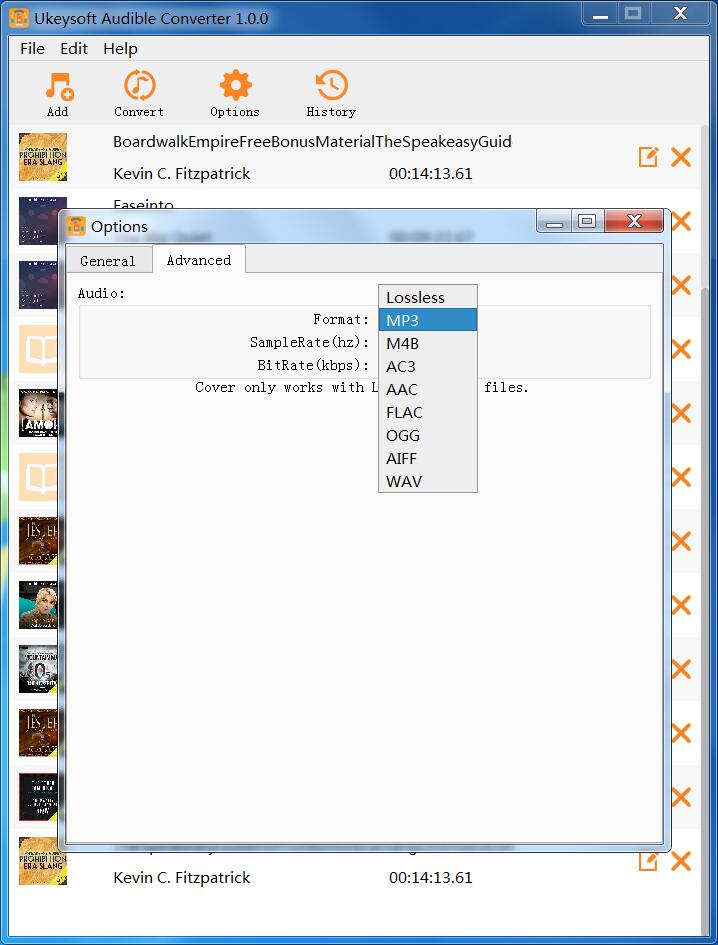
ขั้นตอนที่ 3 หลังจากการตั้งค่าข้างต้น กดปุ่ม "แปลง" เพื่อเริ่มแปลง DRM-ed Audible Audiobooks เป็น MP3 ที่มีคุณภาพสูง หลังจากการแปลงเสร็จสิ้น คลิก "ประวัติ" เพื่อรับไฟล์เสียง MP3 ที่แปลงแล้ว
จุดเด่น:
1. แปลงไฟล์ Audible โดยไม่ต้องตรวจสอบ iTunes และ Audible
2. แปลงหนังสือเสียงเป็น MP3, M4A, M4B, FLAC และรูปแบบอื่น ๆ
3. คุณภาพเอาต์พุตแบบไม่สูญเสียและปรับแต่งพารามิเตอร์เอาต์พุต
4. เก็บข้อมูลบทและแท็ก ID3 และคุณสามารถเปลี่ยนแท็ก ID3 ได้อย่างอิสระ
5. ความเร็วในการแปลงที่รวดเร็วอย่างไม่น่าเชื่อและการแปลงแบทช์
7. แยกหนังสือเสียงที่ได้ยินออกเป็นหลายส่วนตามบท เวลา
6. ทำงานได้อย่างสมบูรณ์บน Windows PC และ MacOS
จุดด้อย:
1. ซอฟต์แวร์แบบชำระเงินและรุ่นทดลองใช้ฟรีอนุญาตให้แปลงได้เพียง 3 นาทีแรกของหนังสือเสียงแต่ละเล่ม
2. ตัวแปลง Audible Audiobook ที่แท้จริงซึ่งใช้ได้กับการแปลง Audible AA และ AAX Audiobooks เท่านั้น
3. จะใช้เวลานานในการโหลดหนังสือเสียงในครั้งแรก แต่ในครั้งต่อไปจะเป็นเรื่องปกติ
การเปรียบเทียบ: TunesBank Audible Converter เทียบกับ UkeySoft Audible Converter
ความแตกต่างที่ใหญ่ที่สุดระหว่าง TunesBank Audible Converter และ UkeySoft Audible Converter คือรูปแบบเอาต์พุตและราคา แต่ซอฟต์แวร์ทั้งสองนี้น่าลอง เป็นซอฟต์แวร์ที่ดีที่สุด เป็นมืออาชีพที่สุด และทรงพลังที่สุดในบรรดาซอฟต์แวร์มากมายที่ฉันทดสอบ!
รูปแบบผลลัพธ์ – TunesBank Audible Converter ให้ผู้ใช้ตั้งค่ารูปแบบเอาต์พุตที่แตกต่างกันสำหรับหนังสือเสียงแต่ละเล่ม และ UkeySoft Audible Converter ให้รูปแบบเอาต์พุตที่มากกว่า!
ราคา – TunesBank Audible Converter มีราคา $34.95 ต่ออายุการใช้งาน PC/Mac 1 เครื่อง และ UkeySoft Audible Converter มีราคา $29.95 ต่ออายุการใช้งาน PC/Mac 1 เครื่อง TunesBank รุ่นทดลองใช้ฟรีให้คุณแปลงหนังสือเสียง Audible 2 เล่มได้อย่างสมบูรณ์ และการทดลองใช้ฟรีของ UkeySoft อนุญาตให้แปลงหนังสือเสียง 3 นาทีแรกเท่านั้น
วิธีที่ 3 แปลงหนังสือเสียงเป็น MP3 ผ่าน TunesBank Apple Music Converter
ตัวแปลงเพลง Apple TunesBank เป็น Apple Music Converter และ Audiobook เป็น MP3 Converter แบบออลอินวัน ด้วยสิ่งนี้ คุณสามารถกำจัดการล็อก DRM จาก Audible และ . ได้อย่างง่ายดาย แปลงหนังสือเสียง AA/AAX ที่ได้ยินเป็น MP3, M4A, AC3, AIFF, AU, FLAC โดยคงคุณภาพต้นฉบับไว้ เครื่องมืออันทรงพลังนี้ไม่เพียงแต่สนับสนุนการแปลงหนังสือเสียง Audible ให้เร็วขึ้นถึง 16 เท่าบน Windows แต่ยังเก็บข้อมูลบทและแท็ก ID3 ไว้อีกด้วย ด้วยฟังก์ชันแก้ไขแท็ก ID3 ในตัว คุณยังสามารถกำหนดแท็ก ID3 และข้อมูลเมตาตามความชอบของคุณได้ เช่น ชื่อ ศิลปิน อัลบั้ม ประเภท ฯลฯ
ยิ่งไปกว่านั้น เครื่องมือมัลติฟังก์ชั่นนี้ยังช่วยให้คุณสามารถปลดล็อก DRM จากหนังสือเสียง iTunes M4B, เพลงที่ซื้อใน iTunes และ Apple Music และแปลงเป็นรูปแบบทั่วไปเช่น MP3, M4A, FLAC เป็นต้น สำหรับคนรักหนังสือเสียง iTunes คุณสามารถใช้ซอฟต์แวร์ที่ยอดเยี่ยมนี้ได้ ถึง แปลงวิดีโอ iTunes เป็น MP3 โดยไม่สูญเสียคุณภาพเสียง ด้วยการใช้งาน คุณสามารถเพลิดเพลินกับหนังสือเสียง Audible บนอุปกรณ์ใดก็ได้โดยไม่ต้องใช้โปรแกรม Audible หรือแม้แต่เบิร์นลงในซีดี!
คุณสมบัติที่สำคัญของตัวแปลงหนังสือเสียง TunesBank:
- ลบ DRM ออกจาก Audible Audiobooks และ iTunes M4B Audiobooks
- แปลงไฟล์เสียง AA/AAX Audiobook เป็น MP3, M4A, AC3, AIFF, AU, FLAC ธรรมดา
- แปลงเพลง iTunes M4P, หนังสือเสียง, Apple Music เป็น MP3, M4A, FLAC
- แปลงหนังสือเสียงด้วยความเร็วที่เร็วขึ้น 5-10 เท่าพร้อมคุณภาพเสียงที่ไม่สูญเสีย
- เก็บบทที่สมบูรณ์ แท็ก ID3 และข้อมูลเมตาในไฟล์ MP3/M4A ที่ส่งออก
- ฟังหนังสือเสียงแบบออฟไลน์บนอุปกรณ์ใดก็ได้โดยไม่ต้องใช้แอป Audible
คำแนะนำ: วิธีการแปลงหนังสือเสียงที่ได้ยินเป็นรูปแบบ MP3?
TunesBank Audiobook Converter ใช้งานได้ดีกับ Windows 10 และ macOS 11 Big Sur ล่าสุด เราจะนำเวอร์ชัน Windows มาเป็นตัวอย่าง โปรดติดตั้งแอป iTunes บนคอมพิวเตอร์ของคุณล่วงหน้าและอนุญาตบัญชี Audible ใน iTunes
ขั้นตอนที่ 1. นำเข้าหนังสือเสียงที่ดาวน์โหลดไปยัง iTunes
เริ่มโปรแกรม iTunes บน Mac หรือ Windows PC ของคุณ ลากและวางหนังสือเสียง AA หรือ AAX ที่ดาวน์โหลดไปที่ “หนังสือเสียง” หรือสร้างเพลย์ลิสต์ใหม่ที่ชื่อว่า “Audible Audiobooks” จากนั้นนำเข้าหนังสือเสียงไปยังเพลย์ลิสต์ที่สร้างขึ้นใหม่ ตรวจสอบให้แน่ใจว่าคุณได้อนุญาตบัญชี Audible บน iTunes เมื่อเสร็จแล้ว ให้ออกจากโปรแกรม iTunes
ขั้นตอนที่ 2 เรียกใช้ TunesBank Audiobook Converter
หากต้องการรับไฟล์หนังสือเสียง MP3 โปรดดาวน์โหลดและติดตั้ง TunesBank Audiobook Converter บน Mac หรือ Windows เมื่อคุณเรียกใช้โปรแกรม TunesBank โปรแกรมจะเปิดแอป iTunes โดยอัตโนมัติพร้อมกับโปรแกรม จากนั้นจะโหลดเนื้อหาทั้งหมดของ iTunes ทันที รวมทั้งหนังสือเสียง เพลง มิวสิควิดีโอ
ขั้นตอนที่ 3 เลือกหนังสือเสียงที่จะแปลง
ตอนนี้ให้แตะ "หนังสือเสียง" หรือ "หนังสือเสียงที่ได้ยิน" ที่ด้านซ้าย จากนั้นหนังสือเสียงทั้งหมดจะแสดงในส่วนด้านขวา เลือกหนังสือเสียงโดยทำเครื่องหมายที่ช่องทำเครื่องหมาย หรือพิมพ์ชื่อหนังสือในช่องค้นหา
ขั้นตอนที่ 4 เลือก MP3 เป็นรูปแบบเอาต์พุต
ย้ายไปที่ด้านล่างของอินเทอร์เฟซ เลือกรูปแบบ MP3 ในตัวเลือก "รูปแบบผลลัพธ์" นอกจากนี้ คุณสามารถปรับแต่งการตั้งค่าเอาต์พุตอื่นๆ เช่น คุณภาพเอาต์พุต โฟลเดอร์เอาต์พุต เส้นทางเอาต์พุต บิตเรต (สูงสุด 320kbps) อัตราตัวอย่าง หากจำเป็น
ทิปส์: หากต้องการแก้ไขไทล์ ศิลปิน อัลบั้ม ฯลฯ โปรดคลิกตัวเลือก "ข้อมูลเมตา"
ขั้นตอนที่ 5. เริ่มแปลงหนังสือเสียงที่ได้ยินเป็นรูปแบบ MP3
หลังจากกำหนดการตั้งค่าเอาต์พุตเองแล้ว ให้กดปุ่ม "แปลง" เพื่อเริ่มแปลง Audible Audiobooks เป็นไฟล์ MP3 ด้วยคุณภาพที่ไม่สูญเสีย
หลังจากการแปลงเสร็จสมบูรณ์ คุณสามารถคลิก "เสร็จสิ้น" และคลิก "ดูไฟล์เอาต์พุต" เพื่อค้นหาไฟล์ MP3 ที่ได้ยินที่แปลงแล้ว
จุดเด่น:
1. ลบ DRM ออกจาก Audible Audiobooks และ iTunes M4B Audiobooks
2. แปลง Audiobook AA/AAX ที่ได้ยินเป็น MP3, M4A, AC3, AIFF, AU, FLAC ธรรมดา
3. แปลงเพลง iTunes M4P, หนังสือเสียง, Apple Music เป็น MP3, M4A, FLAC
4. แปลงหนังสือเสียงด้วยความเร็วที่เร็วขึ้น 5-10 เท่าพร้อมคุณภาพเสียงที่ไม่สูญเสีย
5. เก็บและแก้ไขแท็ก ID3 และข้อมูลเมตาของหนังสือเสียง
6. รักษาคุณภาพต้นฉบับและปรับแต่งคุณภาพผลงาน
จุดด้อย:
1. แอป iTunes ที่จำเป็นและการตรวจสอบสิทธิ์เสียง
2. ซอฟต์แวร์แบบชำระเงิน แต่ให้ทดลองใช้ฟรี
ส่วนที่ 2 แปลงหนังสือเสียงเป็น MP3 โดยการบันทึก
คุณสามารถแปลงไฟล์เสียงเป็น MP3 โดยใช้ตัวแปลงเสียงเป็น MP3 นอกจากนี้คุณยังสามารถบันทึกหนังสือเสียงเป็นไฟล์ MP3 ด้วยเครื่องมือบันทึกเสียงบางอย่าง ในส่วนนี้ เราจะแนะนำเครื่องบันทึกเสียงทั้งแบบเสียเงินและแบบฟรี คุณสามารถเลือกเครื่องที่ถูกต้องเพื่อทำการแปลง Audible เป็น MP3 ให้เสร็จสมบูรณ์
No 1.Aiseesoft โปรแกรมบันทึกหน้าจอ
โปรแกรมบันทึกหน้าจอ Aiseesoft เป็นเครื่องบันทึกเสียงและวิดีโอบนหน้าจอยอดนิยมที่รองรับการบันทึกหนังสือเสียงที่ได้ยินและริป Audible เป็นรูปแบบ MP3 นอกจากการบันทึกเสียงหนังสือเสียงแล้ว ยังให้คุณบันทึกทุกอย่างที่เล่นบนหน้าจอด้วยคุณภาพสูงอีกด้วย ตัวอย่างเช่น คุณสามารถใช้เพื่อบันทึกวิดีโอ YouTube, Apple Music, Spotify Music ฯลฯ
คำแนะนำ: บันทึกและบันทึกหนังสือเสียงที่ได้ยินเป็น MP3
ขั้นตอนที่ 1. ติดตั้งและเปิดใช้เครื่องบันทึกเสียงบนพีซีหรือ Mac หากต้องการบันทึกหนังสือเสียง Audible เป็นไฟล์ MP3 โปรดเลือกฟังก์ชัน "Audio Recorder"
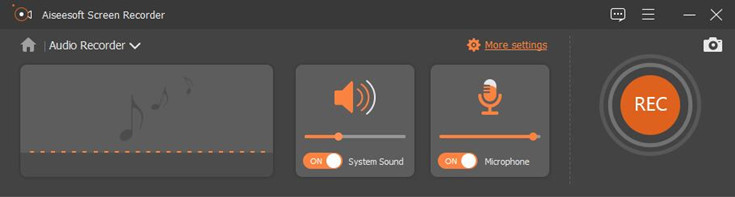
ขั้นตอน 2. เปิด “เสียงของระบบ, และปิด “ไมโครโฟน.
ขั้นตอนที่ 3 ไปที่แถบเมนู เลือก "การตั้งค่า" > "ผลลัพธ์" เลือกรูปแบบ MP3
ขั้นตอนที่ 4 ตอนนี้เล่นหนังสือเสียง Audible ที่คุณต้องการบันทึกใน iTunes หรือ Books (MacOS 10.15 Catalina) แล้วแตะที่ "Rec" บนโปรแกรม
ไม่ใช่ 2. เครื่องบันทึกเสียง UkeySoft
เครื่องบันทึกเสียง UkeySoft (Mac) เป็นเครื่องบันทึกเสียงที่สะดวกอีกเครื่องที่สามารถช่วยให้คุณบันทึก Audible Audiobook เป็น MP3 บน Mac ด้วยคุณภาพสูง นอกจาก Audible book แล้ว ยังรองรับการบันทึกสตรีมมิ่งเพลง เสียงของระบบ และไมโครโฟนบนเดสก์ท็อปอีกด้วย เมื่อทำงานเป็นเครื่องบันทึกหน้าจอ มันสามารถช่วยคุณบันทึกแบบเต็มหน้าจอ พื้นที่กำหนดเอง กล้อง หน้าต่างแอพ วิดีโอออนไลน์ การเล่นเกม ฯลฯ
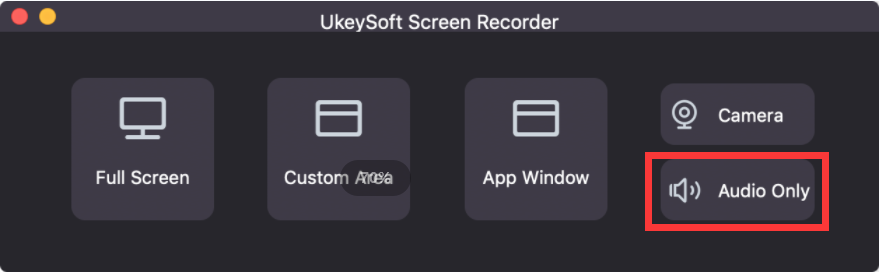
ข้อดีของ Aiseesoft Screen Recorder & UkeySoft Audio Recorder:
1. ใช้งานง่าย
2. รองรับการบันทึกวิดีโอออนไลน์ หนังสือเสียง ภาพยนตร์ เพลง ฯลฯ
3. จับภาพหน้าจอกิจกรรมใดๆ บน Mac/Windows
4. จับภาพหน้าจอ
5. นำเสนอคุณภาพเสียง / วิดีโอเอาต์พุตที่หลากหลาย
ข้อเสียของ Aiseesoft Screen Recorder & UkeySoft Audio Recorder:
1.ไม่ฟรี แต่ให้ทดลองใช้ฟรี
2. ช้าหน่อย ความเร็วในการบันทึก 1:1
ไม่ใช่ 3. เครื่องบันทึกเสียงออนไลน์
Online Voice Recorder เป็นเครื่องบันทึกเสียงฟรีที่สามารถช่วยคุณบันทึกเสียงบนคอมพิวเตอร์และบันทึกเป็นไฟล์ MP3 คุณสามารถริปหนังสือ Audible เป็นไฟล์เสียง MP3 ทางออนไลน์ได้ อย่างไรก็ตาม การริปเสียง MP3 จากหนังสือเสียงต้องใช้เวลานาน ความเร็วในการบันทึก 1:1 ช้ากว่า TunesBank Audible Converter มาก ในขณะเดียวกัน การเก็บแท็ก ID3 และข้อมูลบทของหนังสือเสียงก็ช่วยไม่ได้
วิธีการฉีกหนังสือเสียงเป็น MP3 ออนไลน์?
ขั้นตอนที่ 1 ไปที่เว็บไซต์บนเบราว์เซอร์
ขั้นตอนที่ 2 หากพร้อม ให้กด "ไมโครโฟน" เพื่อเริ่มการบันทึก
ขั้นตอนที่ 3 ตอนนี้ เริ่มเล่น Audible Audiobooks บน iTunes หรือแอป Audible บน PC/Mac ของคุณ
ขั้นตอนที่ 4 เมื่อเสร็จแล้ว คลิก “บันทึก” เพื่อบันทึกหนังสือเสียงเป็นไฟล์ MP3
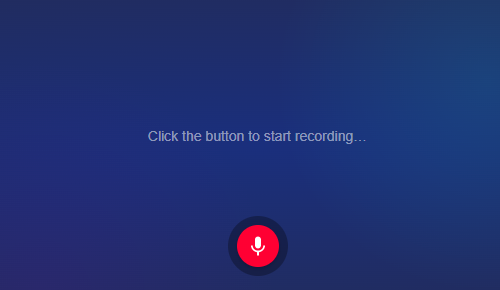
จุดเด่น:
1. ฟรี แต่รองรับโฆษณา
2. เครื่องบันทึกเสียงออนไลน์ ไม่ต้องติดตั้งซอฟต์แวร์ใดๆ
3. รองรับการบันทึกเสียงบนคอมพิวเตอร์
จุดด้อย:
1. ทำงานที่ความเร็วในการบันทึก 1:1
2. คุณภาพผลผลิตที่จำกัด
3. ไม่สามารถบันทึกหนังสือเสียงหลายเล่มพร้อมกันได้
4. จะสูญเสียแท็ก ID3 และบทในไฟล์ที่ส่งออก
5. หากต้องการลบโฆษณา คุณต้องชำระเงินสำหรับการอัปเกรดแบบพรีเมียม
ส่วนที่ 3 แปลงหนังสือเสียงเสียงเป็น MP3 ผ่าน iTunes
สามารถเล่นหนังสือเสียงเสียงได้บนแอป Audible และ iTunes คุณสามารถแปลงหนังสือเสียง Audible เป็น MP3 โดยใช้ iTunes ได้หรือไม่ คำตอบคือบวก อย่างที่คุณทราบ เราสามารถ เบิร์นเพลงลงในซีดีบน iTunes. ในทำนองเดียวกัน เราสามารถเบิร์นหนังสือเสียง Audible ลงในซีดีบน iTunes ได้! แต่กระบวนการทั้งหมดค่อนข้างซับซ้อน คุณสามารถลองทำตามขั้นตอนต่อไปนี้
เครื่องมือที่คุณต้องการแปลงเสียงเป็น MP3 บน iTunes สำเร็จ
● ซีดีเปล่า
● iTunes เวอร์ชันล่าสุด
● Mac หรือ Windows PC ที่มีไดรฟ์ซีดี (หรือคุณอาจได้รับไดรฟ์ซีดี/ดีวีดีภายนอก)
วิธีเขียนหนังสือเสียงที่ฟังได้ลงในซีดี MP3 บน iTunes
ขั้นตอนที่ 1. เปิด iTunes เวอร์ชันล่าสุดบนพีซีหรือ Mac ของคุณ จากนั้นคุณต้องอนุญาตบัญชี Audible ของคุณบน iTunes เพียงคลิก "บัญชี" > "การอนุญาต" > "อนุญาตคอมพิวเตอร์เครื่องนี้"
ขั้นตอน 2. ถัดไป สร้างเพลย์ลิสต์ใหม่บน iTunes แตะ "ไฟล์" > "ใหม่" > "เพลย์ลิสต์" แล้วตั้งชื่อว่า "หนังสือเสียงของฉัน" จากนั้นลากหนังสือเสียง .aa หรือ .aax ไปยังเพลย์ลิสต์
ขั้นตอน 3. เปิด “การตั้งค่าทั่วไป” และเลือก “แก้ไข”> “การตั้งค่า” จากนั้นคลิก "นำเข้าการตั้งค่า" และเลือก "ตัวเข้ารหัส MP3" กด "ตกลง" เพื่อบันทึกการเปลี่ยนแปลง
ขั้นตอนที่ 4 ใส่ซีดีเปล่าลงในคอมพิวเตอร์ของคุณ เลือกเพลย์ลิสต์หนังสือเสียง คลิกขวา เลือก "เบิร์นเพลย์ลิสต์ลงดิสก์" จากนั้นปรับความเร็วและเลือก “MP3 CD” แตะที่ปุ่ม "เผา"
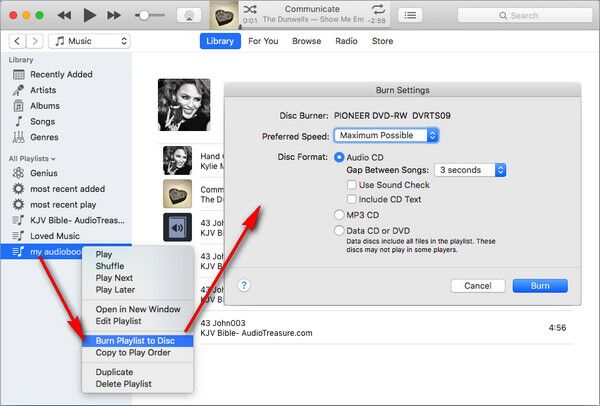
ขั้นตอนที่ 5. เมื่อเสร็จแล้ว นำซีดีออก
ขั้นตอนที่ 6 ตอนนี้ ใส่ซีดีหนังสือเสียงที่เขียนแล้วลงในไดรฟ์ซีดี iTunes จะรู้จักซีดีและแสดงหน้าจอ "ซีดีเพลง" ให้คุณเห็น เลือก "นำเข้าซีดี" iTunes จะเริ่มนำเข้าไฟล์เสียง MP3 กลับไปยังคลัง iTunes ของคุณ
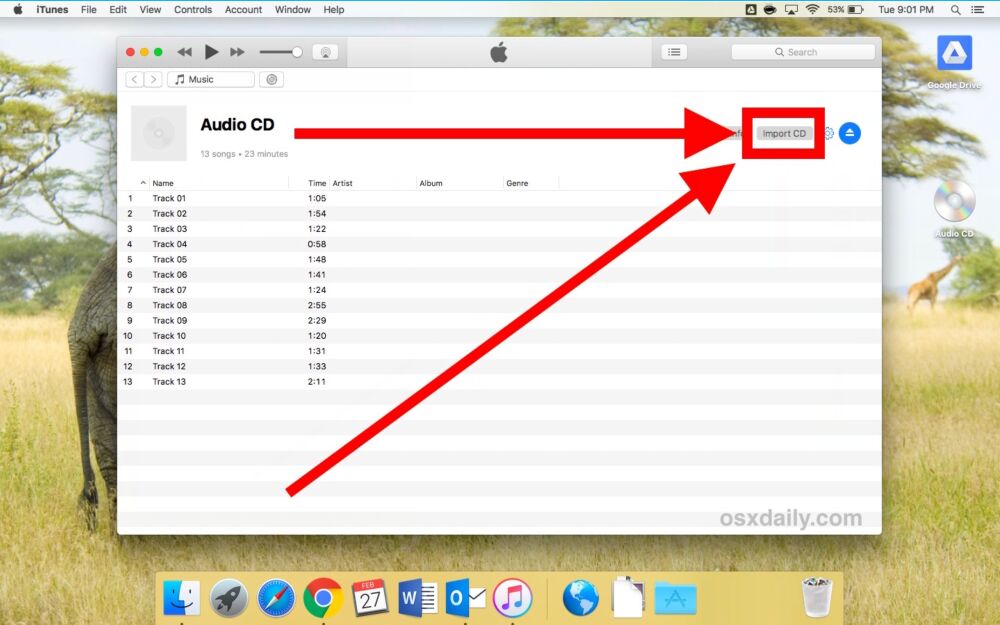
ขั้นตอนที่ 6 รอสักครู่ เมื่อคุณเห็นภาพด้านล่าง เครื่องหมายถูกสีเขียวขนาดเล็กจะปรากฏขึ้นถัดจากแทร็กเสียง ขอแสดงความยินดี คุณริพหนังสือเสียง Audible ในรูปแบบ MP3 จากซีดีสำเร็จแล้ว!
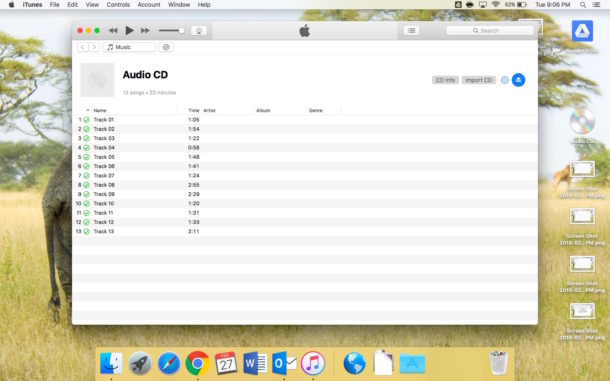
จุดเด่น:
1. ฟรี
2. คุณภาพผลผลิตสูง
3. คุณสามารถเบิร์นหนังสือเสียงลงในซีดีเพื่อเล่นในรถได้
จุดด้อย:
1. กระบวนการนี้ค่อนข้างซับซ้อน
2. คุณต้องอนุญาตบัญชี Audible ของคุณบน iTunes
3. นี่อาจทำให้ซีดีของคุณเสีย คุณต้องใช้เงินกับซีดี เพราะหนังสือเสียง Audible เกือบทั้งหมดมีความยาวมาก
ส่วนที่ 4 แปลงหนังสือเสียงเสียงเป็น MP3 ออนไลน์
“ฉันจะแปลง Audible เป็น MP3 ทางออนไลน์ได้อย่างไร” ในส่วนนี้ เราจะแสดงตัวแปลงเสียงออนไลน์บางส่วนให้คุณเห็น โดยทั่วไปแล้ว พวกเขาให้คุณแปลง Audible เป็น MP3 ได้ฟรี แต่รองรับโฆษณา และคุณภาพเสียงก็แย่ เราขอแนะนำให้คุณใช้ตัวแปลงหนังสือเสียงแบบมืออาชีพ
ไม่ 1. ตัวแปลง AAX เป็น MP3 ที่ได้ยิน
หากต้องการแปลง Audible AAX เป็น MP3 คุณสามารถลองใช้โปรแกรมแปลง Audible AAX เป็น MP3 นี่คือ Audible AAX เป็น MP3 ฟรีจาก https://sourceforge.net/ คุณภาพจะลดลงเล็กน้อย คุณไม่จำเป็นต้องใช้แอพ iTunes พิเศษเพื่อแปลงหนังสือเสียง Audible แต่ขั้นตอนการดำเนินการค่อนข้างซับซ้อน คุณสามารถทำตามขั้นตอนด้านล่าง
คำแนะนำ: วิธีแปลง Audible AAX เป็น MP3
ขั้นตอนที่ 1. ดาวน์โหลดและติดตั้งโปรแกรมจัดการเสียงบนคอมพิวเตอร์ของคุณ จากนั้นเปิดไฟล์ Audible ที่ดาวน์โหลดมา
ขั้นตอนที่ 2 ดาวน์โหลดและติดตั้งตัวแปลง AAX เป็น MP3 บนคอมพิวเตอร์ของคุณ
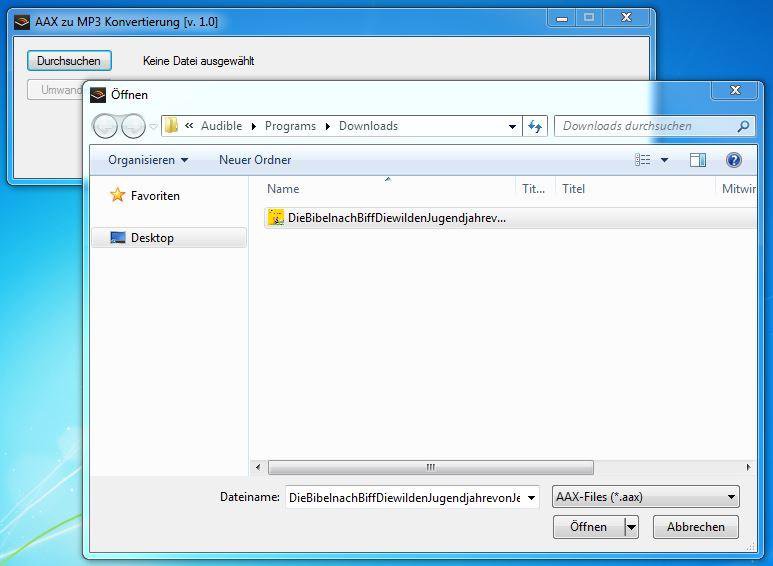
ขั้นตอนที่ 3 ลงชื่อเข้าใช้บัญชี Audible ของคุณในแอปพลิเคชัน จากนั้นเปิด Aax2Mp3 (AaxToMp3GUI.exe)
ขั้นตอนที่ 4 เลือกไฟล์หนังสือเสียงที่จะแปลงด้วยตนเอง หากคุณพร้อม ให้กดปุ่ม "แปลง"
ขั้นตอนที่ 5. ไฟล์ MP3 ที่ส่งออกจะอยู่ในโฟลเดอร์เดียวกับไฟล์ AAX
จุดเด่น:
1. ตัวแปลงเสียงฟรีและโอเพ่นซอร์ส
จุดด้อย:
1. อินเทอร์เฟซผู้ใช้ของซอฟต์แวร์มีเฉพาะในภาษาเยอรมันเท่านั้น
2. ไม่สามารถแปลง Audible เป็น MP3 100% ได้สำเร็จ
3. คุณภาพเสียงของไฟล์หนังสือเสียงที่แปลงแล้วจะลดลงเล็กน้อย
4. ผู้พัฒนาไม่ได้อัปเดตซอฟต์แวร์ตั้งแต่ 2019-08-25
ไม่ใช่ 2. ตัวแปลงเสียงออนไลน์
มีวิธีใดบ้างในการแปลง Audible Audiobooks เป็น MP3 ทางออนไลน์โดยไม่ต้องติดตั้งซอฟต์แวร์ของบุคคลที่สาม ใช่ Online Audio Converter เป็นบริการออนไลน์ที่ให้คุณแปลงหนังสือเสียง Audible เป็นไฟล์ MP3 คุณสามารถทดลองใช้งานฟรีได้
ขั้นตอนง่ายๆ ในการแปลง Audiobook ให้เป็นรูปแบบ MP3 ออนไลน์
ขั้นตอนที่ 1. เปิดเบราว์เซอร์ของคุณและค้นหา Online Audio Converter จากนั้นเข้าสู่เว็บไซต์
ขั้นตอนที่ 2 ลากและวางไฟล์ AA/AAX จากโลคัลไดรฟ์, Google Drive ฯลฯ โดยตรง
ขั้นตอนที่ 3 เลือกรูปแบบ MP3 และคุณภาพตามความต้องการของคุณ
ขั้นตอนที่ 4 ตอนนี้กด "แปลง" เพื่อบันทึกหนังสือเสียงที่ได้ยินเป็นไฟล์ MP3
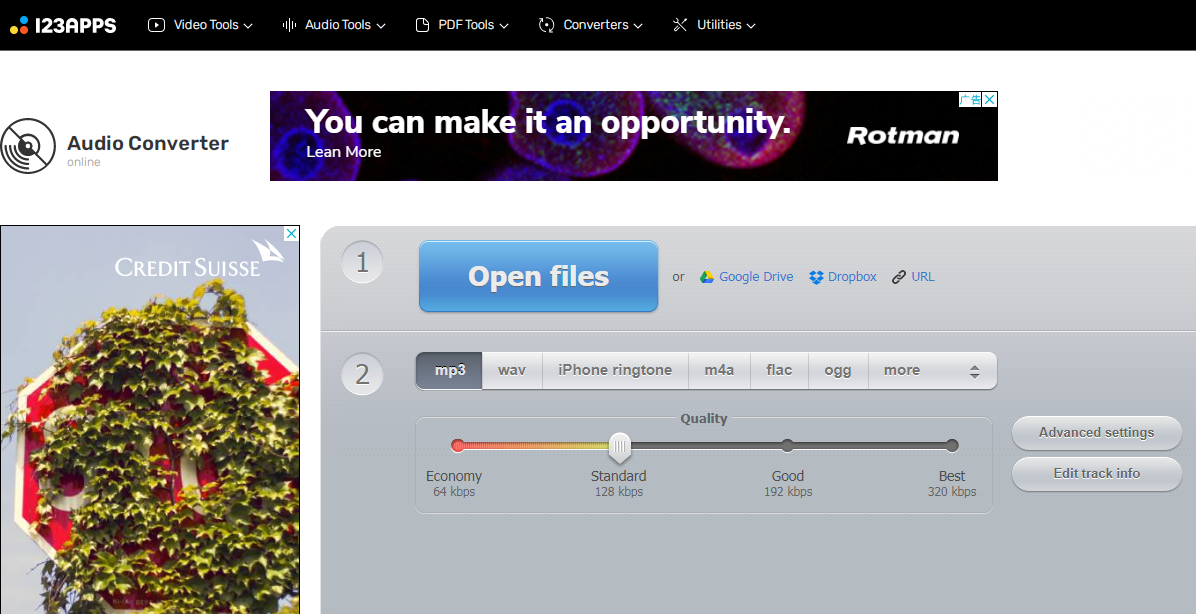
จุดเด่น:
1. บริการออนไลน์ฟรี
2. ให้คุณเพิ่มหนังสือเสียงที่ได้ยินได้จากคอมพิวเตอร์ในเครื่อง, Google Drive, Drophox, URL
จุดด้อย:
1. หน้ามีโฆษณาจำนวนมาก
2. รองรับเฉพาะการแปลงไฟล์เสียงที่น้อยกว่า 10MB คุณไม่ได้รับอนุญาตให้แปลงไฟล์เสียงขนาดใหญ่
3. ไม่เสถียร คุณต้องรักษาการเชื่อมต่ออินเทอร์เน็ตที่ราบรื่นในระหว่างกระบวนการทั้งหมด มิฉะนั้น กระบวนการแปลงอาจถูกขัดจังหวะ
ไม่ 3. AnyConv Online Converter
โปรแกรมแปลงไฟล์ AnyConv เป็นตัวแปลง AAX เป็น MP3 อีกตัวหนึ่งที่ให้คุณแปลง Audible AAX เป็น MP3 ออนไลน์ได้ เช่นเดียวกับ M4A, AAC และรูปแบบอื่นๆ เป็นเครื่องมือแปลงออนไลน์ฟรีสำหรับคอมพิวเตอร์และอุปกรณ์มือถือ หากต้องการใช้เพื่อแปลงหนังสือเสียงที่ได้ยินเป็น MP3 คุณไม่สามารถอัปโหลดไฟล์ขนาดเกิน 100MB
วิธีการแปลง AAX ที่ได้ยินเป็น MP3 ออนไลน์?
ขั้นตอนที่ 1 ไปที่หน้าของ AnyConv บนคอมพิวเตอร์หรืออุปกรณ์มือถือของคุณ
ขั้นตอนที่ 2 คลิก "เลือกไฟล์" เพื่ออัปโหลดไฟล์ AAX ที่ดาวน์โหลด และเลือก MP3 เป็นรูปแบบเอาต์พุต
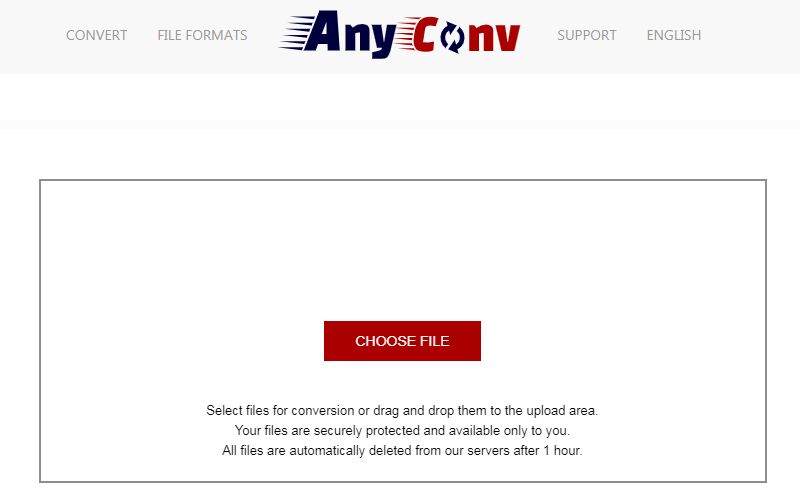
ขั้นตอนที่ 3 รออย่างอดทนสำหรับการวิเคราะห์ กระบวนการนี้ใช้เวลานาน
ขั้นตอนที่ 4 หลังจากการวิเคราะห์เสร็จสิ้น คลิก “DOWNLOAD .MP3” เพื่อดาวน์โหลดหนังสือเสียงเป็น MP3
จุดเด่น:
1. บริการออนไลน์ฟรี
2. รองรับรูปแบบเอาต์พุตหลายรูปแบบ
3. สามารถแปลง eBook เอกสาร รูปภาพ ไฟล์เสียง วิดีโอ ฯลฯ
จุดด้อย:
1. คุณภาพเสียงที่แปลงแล้วจะต่ำกว่า
2. ขนาดไฟล์สูงสุดที่คุณสามารถแปลงได้คือ 100MB
3. ใช้เวลานานในการวิเคราะห์หนังสือเสียงที่อัปโหลด
ไม่ใช่ 4. Convertio ไฟล์แปลง
หากต้องการแปลง Audible เป็น MP3 ฟรี คุณสามารถลองใช้ Convertio File Converter คุณไม่จำเป็นต้องดาวน์โหลดและติดตั้งซอฟต์แวร์ใดๆ สนับสนุนให้คุณเพิ่มไฟล์เสียงจากคอมพิวเตอร์ Dropbox และ Google Drive ลงในเพจ ค่อนข้างง่ายและสะดวก ข้อเสียคือสามารถแปลงไฟล์เสียงที่มีขนาดเล็กกว่า 100MB เท่านั้น สำหรับหนังสือเสียง Audible ชั่วโมงยาว
วิธีการแปลงไฟล์เสียงเป็น MP3 ออนไลน์?
ขั้นตอนที่ 1 ไปที่เว็บไซต์ Convertio บนเบราว์เซอร์ จากนั้นลากและวางไฟล์ Audible AA/AAX ไปที่หน้า
ขั้นตอนที่ 2. เลือก MP3 เป็นรูปแบบผลลัพธ์ และตั้งค่าคุณภาพผลลัพธ์และการตั้งค่าอื่น ๆ
ขั้นตอนที่ 3 คลิกปุ่ม "แปลง" เพื่อเริ่มการแปลง
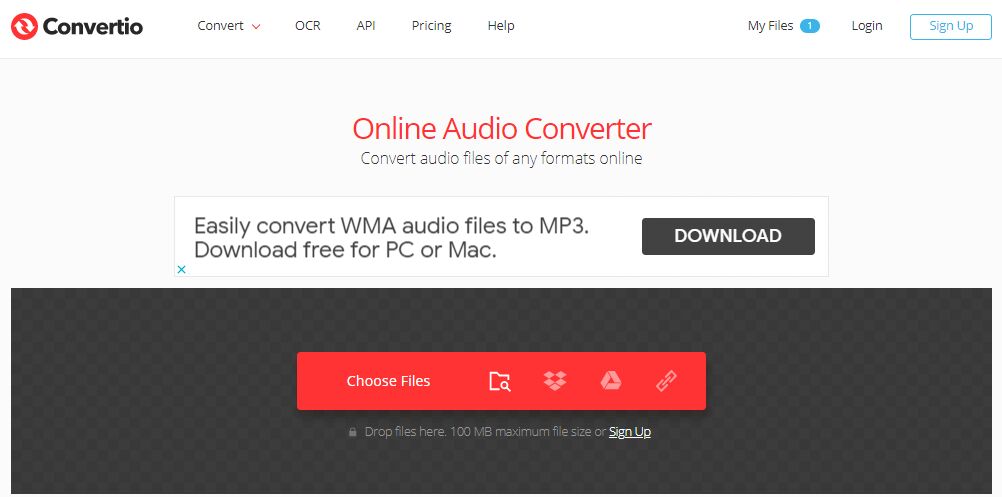
จุดเด่น:
1. บริการออนไลน์ฟรี
2. เสนอรูปแบบเอาต์พุตต่างๆ
จุดด้อย:
1. คุณไม่สามารถอัปโหลดไฟล์ที่มีขนาดใหญ่กว่า 100MB
2. กระบวนการอัปโหลดจะใช้เวลาสักครู่
3. ในการแปลงขนาดไฟล์ไม่จำกัด ต้องสมัครสมาชิก เหตุใดจึงไม่ลองใช้ TunesBank Audible Converter หรือ UkeySoft Audible Converter
4. หนังสือเสียงที่แปลงแล้วจะทำให้คุณภาพเสียงลดลง
ส่วนที่ 5 คำถามที่พบบ่อยเกี่ยวกับ Audible Audiobook เป็น MP3
เราได้รวบรวมคำถามทั่วไปเกี่ยวกับการแปลงไฟล์ Audible เป็น MP3 เพื่อการเล่นแบบไม่จำกัด นอกจากนี้เรายังพยายามอย่างดีที่สุดที่จะให้คำตอบสำหรับการอ้างอิงของคุณ
Q1: ฉันจะแปลง AAX เป็น MP3 ฟรีได้อย่างไร
ตอบ: หากคุณต้องการแปลง Audible เป็น MP3 ฟรี คุณสามารถใช้บริการออนไลน์หรือโปรแกรมแปลงไฟล์ฟรีได้
Q2: ฉันจะโอนไฟล์เสียงไปยังเครื่องเล่น MP3 ได้อย่างไร?
ตอบ: เครื่องเล่น MP3 บางตัวอาจไม่รองรับไฟล์ Audible AA และ AAX คุณสามารถใช้โปรแกรมแปลงไฟล์ออนไลน์เพื่อแปลงไฟล์เสียงเป็น MP3 ได้ฟรี
Q3: ฉันจะแปลงไฟล์เสียงเป็น MP3 ด้วยบทได้อย่างไร
ตอบ: อันที่จริง ไม่มีเครื่องมือฟรีหรือบริการออนไลน์ที่สามารถช่วยคุณแปลงหนังสือเสียงเป็น MP3 โดยเก็บบทไว้ได้ ในการแปลง Audible เป็น MP3 โดยคงบทดั้งเดิมไว้ คุณสามารถใช้ TunesBank Audible Converter หรือ UkeySoft Audible Converter ระดับมืออาชีพเหล่านี้ได้
Q4: ตัวแปลงไฟล์เสียงเป็น MP3 ที่ดีที่สุดคืออะไร
ตอบ: TunesBank Audible Converter เป็นตัวแปลง Audible เป็น MP3 ที่ดีที่สุด มันโดดเด่นในบรรดา Audible Audiobook Converters ทั้งหมดที่เราทดสอบด้วยการแปลงแบบไม่สูญเสีย ความเร็วในการแปลงที่เร็วมาก ฟังก์ชันแยกในตัวและตัวแก้ไข ID3
Q5: คุณสามารถฟัง Audible เมื่อไม่ได้สมัครรับข้อมูลได้หรือไม่
ก. ใช่. คุณสามารถเลือกที่จะไม่ชำระค่าสมัครสมาชิกและเพียงแค่สร้างบัญชีฟรี แต่คุณต้องจ่ายค่าหนังสือเสียง คุณสามารถทดลองใช้ Audible Premium Plus ได้ฟรี 30 วัน
Q6: คุณยังสามารถเก็บหนังสือของคุณไว้หลังจากยกเลิก Audible ได้หรือไม่
ตอบ: ใช่ บัญชี Amazon/Audible ของคุณจะยังคงใช้งานได้ และคุณยังสามารถฟังหนังสือเสียงที่ซื้อจาก Audible ได้
ข้อดีของการแปลง Audiobook เสียงเป็น MP3
ตอนนี้ เรามีไฟล์ MP3 จากหนังสือเสียงแล้ว เราทำอะไรกับไฟล์ Audible to MP3 ได้บ้าง ตอนนี้คุณสามารถใช้ เพลิดเพลิน ควบคุม แบ่งปัน Audible Audiobooks ได้อย่างอิสระมากขึ้น
1. โอนหนังสือเสียงไปยังอุปกรณ์ใดๆ ที่ไม่มีแอพ Audible หรือ iTunes
2. เล่นหนังสือเสียงบนอุปกรณ์และเครื่องเล่นใดก็ได้ เช่น เครื่องเล่น MP3, Sony Walkman, iRiver, Kindle, แท็บเล็ต Android, iOS, iPods, PS4, PS5, PSP, smartwatch, Windows Media Player, QuickTime Player เป็นต้น
3. บันทึกไฟล์เสียงบนคอมพิวเตอร์และอุปกรณ์ในพื้นที่ตลอดไปและฟังได้ตลอดเวลา!
4. เพลิดเพลินกับหนังสือเสียงบนอุปกรณ์หลายเครื่องพร้อมกันโดยไม่ต้องมีบัญชี Amazon Household
5. เบิร์น Audible Audiobooks ลงซีดีโดยใช้ iTunes, Windows Media Player หรือ VLC media player
6. บันทึกไฟล์เสียงลงในไดรฟ์ USB, การ์ด SD เพื่อเล่นในรถยนต์หรืออุปกรณ์พกพาอื่นๆ ที่มีพอร์ต USB
7. ตั้งเวลาปิดเสียงบน Android, iOS, Windows, Mac ได้อย่างอิสระ
8. อัปโหลดหนังสือเสียงไปยัง Google Drive, OneDrive, iCloud Drive, iTunes ฯลฯ สำหรับการสำรองข้อมูล
9. ฟัง Audible บนลำโพงอัจฉริยะ สมาร์ททีวีผ่านไดรฟ์ USB
กล่าวโดยย่อ มีข้อดีหลายประการในการแปลงหนังสือเสียงเป็นไฟล์ MP3 เพียงทำตาม 10 วิธีข้างต้นแล้วลอง หวังว่าคุณจะสามารถฟัง Audible Audiobooks แบบออฟไลน์บนอุปกรณ์ใดก็ได้ที่คุณต้องการ
โบนัส: แนะนำเครื่องเล่น MP3 ที่เข้ากันได้กับเสียง
Apple iPod Touch เป็นเครื่องเล่น MP3 เดียวที่เข้ากันได้กับแอพ Audible คุณสามารถดาวน์โหลดแอพ Audible จาก App Store บน iPod Touch (รุ่นที่ 6 ขึ้นไป) จากนั้นเปิดแอพ Audible ลงชื่อเข้าใช้ด้วยบัญชี Audible ของคุณ สตรีมหรือดาวน์โหลดหนังสือเสียงที่คุณซื้อใน Library!
แม้ว่า iPod Nano และ iPod Classic จะสามารถเล่นหนังสือเสียงได้ ก่อนอื่นคุณต้องดาวน์โหลดหนังสือเสียงลงใน Mac/PC ของคุณ จากนั้นใช้ iTunes เพื่อซิงค์ iPod และโอนหนังสือ นอกจากนี้ คุณยังสามารถใช้แอป AudibleSync เพื่อซิงค์ไฟล์ Audible ของคุณกับเครื่องเล่น MP3 บางตัวที่เข้ากันได้กับ Audible
มีอีกวิธีที่ง่ายในการเล่นหนังสือเสียงบนเครื่องเล่น MP3 ใช้ TunesBank Audible Converter เพื่อแปลงหนังสือเสียงเป็น MP3 สำหรับเครื่องเล่น MP3 ของคุณ รูปแบบ MP3 เข้ากันได้กับเครื่องเล่น MP3 และอุปกรณ์พกพาทั้งหมด เช่น Sony Walkman, iPod Nano, iPod Shuffle, iPod Classic, SanDisk, iRiver, PSP, Zune, Xbox, Activo CT10, FiiO M11/M15 เป็นต้น
จะคัดลอกไฟล์เสียง MP3 ไปยังเครื่องเล่น MP3 ได้อย่างไร?
ขั้นตอนที่ 1. เสียบเครื่องเล่น MP3 เข้ากับคอมพิวเตอร์โดยใช้สาย USB
ขั้นตอนที่ 2. ไปที่ "คอมพิวเตอร์ของฉัน" และค้นหาอุปกรณ์เครื่องเล่น MP3
ขั้นตอนที่ 3 ลากและวางไฟล์ Audible MP3 ที่แปลงแล้วไปยังเครื่องเล่น MP3
ขั้นตอนที่ 4 เมื่อเสร็จแล้ว ตัดการเชื่อมต่อเครื่องเล่น MP3 ของคุณจากคอมพิวเตอร์
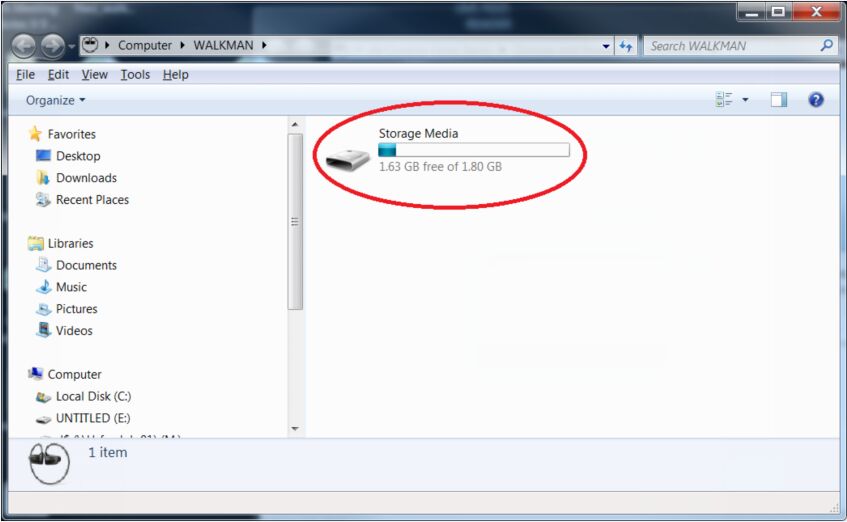
สำหรับอุปกรณ์ iPod และ iOS:
โปรดนำเข้าไฟล์ Audible MP3 ไปยังคลัง iTunes ก่อน จากนั้นจึงซิงค์ไฟล์ Audible กับ iPod โดยใช้สาย USB ของ Apple
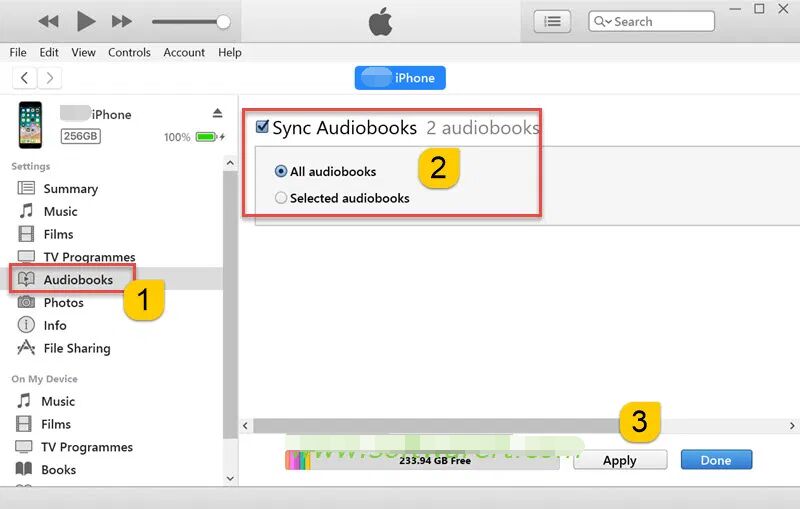
การใช้ Windows Media Player:
นอกจากนี้ คุณสามารถเชื่อมต่อเครื่องเล่น MP3 กับพีซี และโอนหนังสือเสียงไปยังเครื่องเล่น MP3 โดยใช้ Windows Media Player
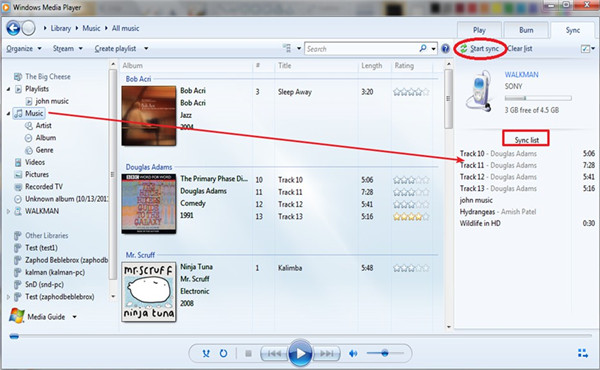
คำตัดสินขั้นสุดท้าย
ด้วยความช่วยเหลือของ Audible Audiobook Converters ที่ยอดเยี่ยมเหล่านี้ คุณสามารถแปลง DRM-ed Audible Audiobooks เป็น MP3, M4A, FLAC รูปแบบยอดนิยมด้วยคุณภาพสูงได้อย่างง่ายดาย เปรียบเทียบกับคุณภาพเอาต์พุต ความเร็วในการแปลง ความสะดวกในการใช้งาน รูปแบบเอาต์พุต ไม่ต้องสงสัยเลยว่า TunesBank Audible Converter เป็น Audible Audiobook เป็น MP3 Converter ที่ดีที่สุด รองลงมาคือ UkeySoft Audible Converter และ TunesBank Apple Music Converter ในการบันทึกเสียงหนังสือเสียง ไฟล์เสียง และวิดีโอออนไลน์ เครื่องบันทึกเสียงก็เป็นตัวเลือกที่ดีเช่นกัน หากคุณต้องการรับไฟล์เสียง MP3 จาก Audible ฟรี คุณสามารถใช้ iTunes หรือบริการออนไลน์อื่นๆ ได้ แต่การดำเนินการจะซับซ้อนกว่าและมีข้อจำกัดบางประการ คุณสามารถเลือกสิ่งที่เหมาะสมที่สุดได้ตามความต้องการของคุณ หากคุณมีข้อเสนอแนะที่ดีกว่าโปรดฝากข้อความไว้ หากคุณชอบบทความนี้ โปรดแชร์บนโซเชียลมีเดียของคุณ!
ดาวน์โหลด TunesBank Audible Converter สำหรับ Mac/PC:
ตอนนี้คุณสามารถโอนไฟล์ MP3 หนังสือเสียงที่แปลงแล้วไปยังอุปกรณ์ใดก็ได้เพื่อความบันเทิงแบบออฟไลน์ เช่น เครื่องเล่น MP3, Sandisks, Sony Walkman, iPod Nano/Shuffle/Classic/Touch, PSP, PS4, Creative Zen, Kindle, iRiver, iPhone, iPad, Android ฯลฯ ในการเล่นหนังสือเสียงบนเครื่องเล่นในรถยนต์ คุณสามารถเบิร์นไฟล์ MP3 ที่แปลงแล้วลงในซีดีหรือบันทึกลงในไดรฟ์ USB ได้!

แปลงเสียง
ตัวแปลง Audible AA/AAX ที่ใช้งานง่ายและการลบ DRM ของ Audible ความเร็วในการแปลงเร็วขึ้นสูงสุด 100 เท่า ลบ Audible DRM และแปลง Audible AA/AAX เป็นรูปแบบ MP3, M4A, FLAC และ WAV พร้อมบทที่เก็บไว้และแท็ก ID3









 ลบ DRM ออกจากหนังสือ Audible AA/AAX ของคุณ
ลบ DRM ออกจากหนังสือ Audible AA/AAX ของคุณ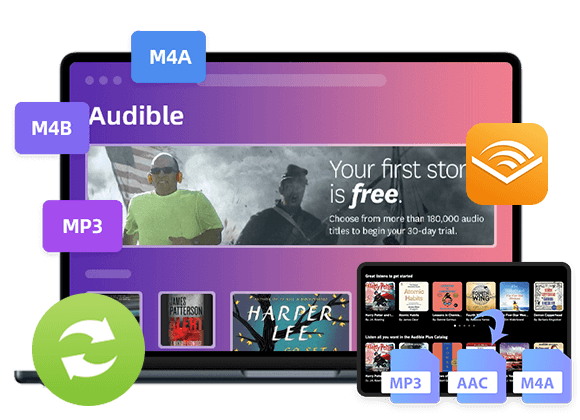






ฉันซาบซึ้ง เพราะฉันพบสิ่งที่ฉันกำลังมองหาอย่างแน่นอน คุณสิ้นสุดการล่าสี่วันของฉันแล้ว! พระเจ้าอวยพรคุณผู้ชาย มีวันที่ดี ลาก่อน
คุณจะมุ่งเน้นไปที่การแลกเปลี่ยนไฮเปอร์ลิงก์หรือไม่?
คุณเจ๋งมาก! ฉันไม่คิดว่าฉันเคยอ่านอะไรแบบนี้มาก่อน ดีมากที่จะค้นหาบุคคลที่มีแนวคิดแปลกใหม่เกี่ยวกับเรื่องนี้ ขอบคุณจริงๆสำหรับการเริ่มต้นสิ่งนี้ เว็บไซต์นี้เป็นสิ่งที่เป็นที่ต้องการบนเว็บ เป็นคนที่มีความริเริ่มค่อนข้างมาก งานที่มีประโยชน์ในการนำสิ่งใหม่มาสู่อินเทอร์เน็ต!
ขอบคุณมากที่ให้โอกาสพิเศษแก่ทุกคนในการค้นพบความลับที่สำคัญจากบล็อกนี้ เป็นเรื่องที่ยอดเยี่ยมเสมอและอัดแน่นไปด้วยช่วงเวลาที่ดีสำหรับฉันและเพื่อนร่วมงานในสำนักงานของฉันในการเยี่ยมชมบล็อกอย่างน้อย 3 ครั้งต่อสัปดาห์เพื่ออ่านเนื้อหาล่าสุดที่คุณจะมี และแน่นอนว่าเราประหลาดใจอยู่เสมอกับแนวทางอันยอดเยี่ยมที่คุณให้บริการ สองพื้นที่ที่เลือกในโพสต์นี้เป็นสิ่งที่ดีที่สุดที่ฉันเคยมีอย่างไม่ต้องสงสัย
เมื่อฉันแสดงความคิดเห็นครั้งแรก ฉันคลิกปุ่ม -แจ้งเตือนฉันเมื่อมีการเพิ่มความคิดเห็นใหม่- และตอนนี้ทุกครั้งที่มีการเพิ่มความคิดเห็น ฉันจะได้รับอีเมลสี่ฉบับที่มีความคิดเห็นเดียวกัน มีวิธีใดบ้างที่คุณจะลบฉันออกจากบริการนั้นได้? ขอบคุณ!
ฉันและเพื่อนๆ บังเอิญได้ปฏิบัติตามคำแนะนำดีๆ ที่เป็นประโยชน์บนเว็บไซต์ ในขณะเดียวกันก็เกิดความสงสัยอันน่าสยดสยองอย่างรวดเร็ว ฉันไม่ได้ขอบคุณคุณสำหรับความลับเหล่านั้น จริงๆ แล้วเด็กผู้ชายเหล่านั้นมีความสุขที่ได้อ่านและใช้ประโยชน์จากสิ่งเหล่านี้อย่างแน่นอน ขอขอบคุณที่คุณมีความคิดที่ดีและได้รับคำแนะนำดีๆ เหล่านี้ที่ผู้คนหลายล้านคนจำเป็นต้องทราบ เราเสียใจอย่างจริงใจที่ไม่ได้กล่าวคำขอบคุณก่อนหน้านี้
ฉันอยากจะเขียนคำพูดง่ายๆ เพื่อขอบคุณสำหรับคำแนะนำที่ยอดเยี่ยมที่คุณโพสต์บนเว็บไซต์นี้ ในที่สุดการตรวจสอบทางอินเทอร์เน็ตที่ใช้เวลานานของฉันก็ได้รับค่าตอบแทนพร้อมเคล็ดลับดีๆ ที่จะเขียนถึงญาติของฉัน ฉันยอมรับว่าผู้เยี่ยมชมเว็บไซต์ของเราโชคดีอย่างปฏิเสธไม่ได้ที่ได้อาศัยอยู่ในเว็บไซต์ที่ยอดเยี่ยมพร้อมกับผู้เชี่ยวชาญพิเศษมากมายพร้อมแนวคิดที่เป็นประโยชน์ ฉันรู้สึกโชคดีที่ได้เห็นหน้าเว็บของคุณและหวังว่าจะมีช่วงเวลาที่ยอดเยี่ยมกว่านี้ในการอ่านที่นี่ ขอบคุณมากอีกครั้งสำหรับหลายๆสิ่ง
ฉันตั้งใจจะสร้างบันทึกเล็กๆ น้อยๆ ให้กับคุณเพื่อเป็นการขอบคุณอีกครั้งสำหรับคำแนะนำที่ยอดเยี่ยมส่วนตัวที่คุณได้แสดงไว้ที่นี่ คุณค่อนข้างใจดีที่จะส่งมอบสิ่งที่พวกเราหลายคนจะแจกจ่ายอย่างกว้างขวางในรูปแบบ e book เพื่อทำแป้งสำหรับตัวเอง โดยหลักแล้วพิจารณาถึงข้อเท็จจริงที่ว่าคุณน่าจะทำได้ในกรณีที่คุณเห็นว่าจำเป็น ความคิดที่ดีเหล่านี้ยังเป็นวิธีที่ดีในการรู้ว่าคนอื่น ๆ มีความปรารถนาแบบเดียวกันเช่นเดียวกับฉันเองที่จะเข้าใจมากขึ้นเกี่ยวกับอาการนี้ ฉันมั่นใจว่ายังมีช่วงเวลาดีๆ อีกมากสำหรับผู้ที่เริ่มอ่านเว็บไซต์ของคุณ
จำเป็นต้องเรียบเรียงคำศัพท์เล็กๆ น้อยๆ ให้คุณเพื่อขอบคุณมากเหมือนเดิมสำหรับแนวคิดอันน่าทึ่งทั้งหมดที่คุณได้กล่าวถึงในบทความนี้ เป็นเรื่องที่ไม่น่าเชื่อเลยที่คุณจะได้มอบสิ่งที่หลาย ๆ คนอาจเสนอให้เป็น e book เพื่อหารายได้เพื่อจุดประสงค์ของตนเอง โดยหลักแล้วคุณอาจได้ลองแล้วในกรณีที่คุณเห็นว่าจำเป็น ประเด็นเหล่านี้ยังเป็นวิธีที่ดีเยี่ยมในการทราบว่าบุคคลอื่นมีความฝันแบบเดียวกันเหมือนกับของฉันเองที่จะตระหนักมากขึ้นอีกเล็กน้อยเมื่อพิจารณาถึงสภาวะนี้ ฉันแน่ใจว่าจะมีเซสชันที่น่ายินดีอีกมากมายในอนาคตสำหรับผู้ที่ดูบล็อกของคุณ
ฉันต้องขอบคุณนักเขียนที่ช่วยเหลือฉันให้พ้นจากวิกฤติเช่นนี้ หลังจากตรวจสอบในเน็ตและพบกับวิธีที่ไม่ได้ผล ฉันก็ถือว่าชีวิตฉันจบลงแล้ว การมีอยู่โดยไม่มีวิธีแก้ไขปัญหาที่คุณได้แก้ไขเนื่องจากการโพสต์ที่ดีของคุณถือเป็นกรณีที่ร้ายแรง เช่นเดียวกับกรณีที่อาจทำให้อาชีพการงานของฉันเสียหายหากฉันไม่ได้พบไซต์ของคุณ ความเชี่ยวชาญและความเมตตาของคุณในการจัดการกับสิ่งต่างๆ มากมายนั้นยอดเยี่ยมมาก ฉันไม่แน่ใจว่าฉันจะทำอย่างไรถ้าไม่ได้พบวิธีแก้ปัญหาเช่นนี้ ตอนนี้สามารถมองไปข้างหน้าถึงอนาคตของฉันได้แล้ว ขอบคุณมากสำหรับความช่วยเหลือคุณภาพสูงและมุ่งเน้นผลลัพธ์นี้ ฉันจะไม่ลังเลที่จะเสนอเว็บไซต์ของคุณให้กับใครก็ตามที่ควรมีคำแนะนำเกี่ยวกับสถานการณ์นี้
จำเป็นต้องสร้างข้อความเล็กๆ น้อยๆ ให้กับคุณเพื่อให้สามารถกล่าวขอบคุณได้เหมือนเมื่อก่อนสำหรับเคล็ดลับดีๆ ที่คุณให้ไว้ข้างต้น นี่เป็นการใจกว้างอย่างจริงจังสำหรับคนเช่นคุณที่ส่งมอบแบบไม่สงวนลิขสิทธิ์ที่หลายๆ คนอาจโฆษณาเป็น e-book เพื่อสร้างรายได้เพื่อจุดประสงค์ของตนเอง โดยส่วนใหญ่แล้ว คุณสามารถลองใช้มันได้ในกรณีที่คุณเห็นว่าจำเป็น แนวคิดที่สร้างแรงบันดาลใจเหล่านี้ยังเป็นวิธีง่ายๆ เพื่อให้แน่ใจว่าคนอื่นๆ ในโลกออนไลน์มีความฝันแบบเดียวกันเหมือนกับของฉันเองที่จะค้นหาข้อมูลเพิ่มเติมเกี่ยวกับปัญหานี้ ฉันแน่ใจว่ามีโอกาสที่น่าพอใจอีกมากมายสำหรับผู้ที่เข้ามาดูไซต์ของคุณ
ฉันสนุกกับคุณเพราะการทำงานแต่ละครั้งของคุณในหน้าเว็บนี้ เคทชอบหาเวลาค้นคว้าจริงๆ และเป็นเรื่องง่ายที่จะเข้าใจว่าทำไม พวกเราหลายคนเรียนรู้วิธีที่มีชีวิตชีวาทั้งหมดที่คุณสร้างกลยุทธ์ที่สำคัญบนเว็บไซต์ ดังนั้นจึงเพิ่มการตอบรับจากผู้อื่นในเนื้อหานี้ในขณะที่ลูกของเราเองได้รับการสอนมากมาย ใช้ประโยชน์จากส่วนที่เหลือของปีใหม่. คุณทำงานได้ยอดเยี่ยมเสมอ
ฉันอยากจะเขียนความคิดเห็นง่ายๆ เพื่อขอบคุณสำหรับคำแนะนำดีๆ ที่คุณโพสต์ไว้ที่นี่ ในที่สุดการค้นหาทางอินเทอร์เน็ตครั้งใหญ่ของฉันก็ได้รับการยกย่องด้วยข้อเท็จจริงและเทคนิคที่ยอดเยี่ยมที่จะนำไปใช้กับเพื่อนบ้านของฉัน ฉันขอย้ำอีกครั้งว่าผู้เยี่ยมชมส่วนใหญ่โชคดีจริง ๆ ที่ได้อาศัยอยู่ในเว็บไซต์ที่ดีมากพร้อมกับมืออาชีพที่น่ารักมากมายพร้อมคำแนะนำที่ลึกซึ้ง ฉันรู้สึกโชคดีจริงๆ ที่ได้เห็นหน้าเว็บนี้ และหวังว่าจะได้อ่านนาทีที่น่าทึ่งอีกมากมายที่นี่ ขอบคุณอีกครั้งสำหรับหลายๆสิ่ง
ฉันต้องแจ้งให้คุณทราบเล็กน้อยเพื่อให้สามารถกล่าวขอบคุณอีกครั้งสำหรับความรู้ดีๆ ที่คุณได้บันทึกไว้ในบทความนี้ เป็นเรื่องที่ไม่น่าเชื่อเลยที่จะนำเสนอสิ่งที่ผู้คนจำนวนมากจะโฆษณาเป็น eBook อย่างแม่นยำอย่างง่ายดายเพื่อช่วยในการทำแป้งสำหรับตัวเอง ที่สำคัญที่สุดคือคุณอาจทำไปแล้วถ้าคุณต้องการ ความคิดนี้ยังทำหน้าที่เป็นวิธีที่ดีในการเข้าใจผู้อื่นอย่างเต็มที่มีความกระตือรือร้นเช่นเดียวกับฉันเองที่จะรู้ความจริงมากขึ้นในเรื่องนี้ ฉันแน่ใจว่าจะมีช่วงเวลาดีๆ อีกนับพันครั้งในอนาคตสำหรับผู้ที่เข้ามาดูบล็อกของคุณ
ฉันอยากจะแสดงความขอบคุณที่คุณช่วยฉันจากปัญหานี้ หลังจากสำรวจทั่วทั้งเวิลด์ไวด์เว็บและค้นหาคำแนะนำที่ไม่มีประสิทธิภาพ ฉันคิดว่าทั้งชีวิตของฉันหายไป การที่มีอยู่ลบวิธีแก้ไขปัญหาที่คุณได้แก้ไขตลอดการโพสต์สั้น ๆ ทั้งหมดของคุณถือเป็นกรณีสำคัญ เช่นเดียวกับกรณีที่อาจส่งผลในทางที่ผิดต่ออาชีพของฉันหากฉันไม่ได้เจอเว็บไซต์ของคุณ ความรู้และความเมตตาในการจัดการกับทุกสิ่งนั้นยอดเยี่ยมมาก ฉันไม่รู้ว่าฉันจะทำอย่างไรถ้าไม่ได้เจอขั้นตอนเช่นนี้ ตอนนี้ฉันสามารถเพลิดเพลินกับอนาคตของฉันได้แล้ว ขอบคุณมากสำหรับผู้เชี่ยวชาญและคำแนะนำที่มีประสิทธิภาพ ฉันจะไม่คิดสองครั้งที่จะแนะนำบล็อกของคุณให้กับใครก็ตามที่ต้องการและต้องการคำปรึกษาเกี่ยวกับเรื่องนี้
เซมากลูไทด์ 3 มก
✅ ข้อเสนอ Primestocks (พร้อมเอเจนซี่) (ตอบรับคำเชิญทันที!)
พร็อกซีส่วนตัวที่ไม่เปิดเผยตัวตนพร้อมพื้นที่โฮสต์พร็อกซีความเร็วเต็มที่รวดเร็ว https://DreamProxies.com – ตัดสินใจซื้อผู้รับมอบฉันทะทันที!
ซื้อเซมากลูไทด์เพื่อลดน้ำหนัก
เราบังเอิญไปเจอหน้าอื่นที่นี่และคิดว่าฉันควรตรวจสอบสิ่งต่างๆ ฉันชอบสิ่งที่ฉันเห็น ตอนนี้ฉันกำลังติดตามคุณ หวังว่าจะได้ตรวจสอบหน้าเว็บของคุณเป็นครั้งที่สอง
ขอบคุณที่แบ่งปันบทความนี้กับฉัน มันช่วยฉันได้มากและฉันรักมัน
rybelsus จากแคนาดา
ยาเวโกวี่
ฉันจะหาข้อมูลเพิ่มเติมได้อย่างไร?
ขอบคุณสำหรับความช่วยเหลือของคุณและสำหรับการเขียนโพสต์นี้ มันยอดเยี่ยมมาก
ขอบคุณสำหรับการโพสต์ของคุณ ฉันยังเชื่อด้วยว่าคอมพิวเตอร์แล็ปท็อปกำลังได้รับความนิยมมากขึ้นเรื่อยๆ ในขณะนี้ และในปัจจุบันนี้มักเป็นคอมพิวเตอร์ประเภทเดียวที่รวมอยู่ในครัวเรือน เนื่องจากในขณะเดียวกันก็มีราคาไม่แพงมากขึ้นเรื่อยๆ พลังในการทำงานก็เพิ่มขึ้นจนถึงจุดที่ทรงพลังพอๆ กับคอมพิวเตอร์ส่วนบุคคลในช่วงไม่กี่ปีที่ผ่านมา
พร็อกซีสหรัฐอเมริกาคุณภาพดีที่สุด – DreamProxies.com รับส่วนลด 50!
สไตล์ของคุณไม่เหมือนใครจริงๆ เมื่อเทียบกับคนอื่นๆ ที่ฉันเคยอ่าน ฉันขอขอบคุณสำหรับการโพสต์เมื่อคุณมีโอกาส เดาว่าฉันเพิ่งจะคั่นหน้าเว็บไซต์นี้
ข้อมูลที่มีค่า โชคดีที่ฉันพบเว็บไซต์ของคุณโดยบังเอิญ และฉันก็ตกใจว่าทำไมอุบัติเหตุนี้ไม่เกิดขึ้นก่อนหน้านี้! ฉันบุ๊คมาร์คไว้
คุณน่าสนใจมาก! ฉันไม่คิดว่าฉันเคยอ่านเรื่องแบบนี้มาก่อนจริงๆ เยี่ยมมากที่ได้เจอคนที่มีความคิดแปลกใหม่ในหัวข้อนี้ จริงๆ .. ขอบคุณสำหรับการเริ่มต้นสิ่งนี้ เว็บไซต์นี้เป็นสิ่งที่จำเป็นบนเว็บ คนที่มีความคิดริเริ่ม!
wegovy ออสเตรเลียออนไลน์
คุณทำบางปัจจัยแรกมีอัตราการ. ฉันพิจารณาปัญหานี้บนเว็บและพบว่าคนส่วนใหญ่จะเชื่อมโยงกับเว็บไซต์ของคุณ
เว็บดีๆที่คุณมี..สมัยนี้จะหางานเขียนคุณภาพดีๆแบบคุณได้ยาก ฉันซาบซึ้งคนเช่นคุณจริงๆ! ดูแล!!
ขอบคุณสำหรับการเขียนที่ดี ถ้าจะบอกความจริงก็ถือเป็นเรื่องเพลิดเพลิน ภาพรวมที่ซับซ้อนเพื่อการส่งมอบที่น่าพอใจมากขึ้นจากคุณ! อย่างไรก็ตาม เราจะติดต่อกันได้อย่างไร?
พร็อกซีส่วนตัวที่ดีที่สุด – คุณภาพระดับมืออาชีพ, ข้อมูลไม่จำกัด, ความเร็วพิเศษ 1000 mb/s, สถานะการออนไลน์ 99,9, IP ที่ไม่ต่อเนื่องกัน, ข้อจำกัดการใช้งานเป็นศูนย์, ซับเน็ตจำนวนมาก, พร็อกซีของสหรัฐอเมริกาหรือบางทีอาจเป็นประเทศในยุโรป – ซื้อตอนนี้ – https://DreamProxies.com
ฉันสังเกตเห็นจริงๆ ว่ากิจกรรมการปรับปรุงเครดิตควรดำเนินการโดยใช้กลยุทธ์ ถ้าไม่เช่นนั้น มีโอกาสที่คุณจะพบว่าตัวเองก่อให้เกิดอันตรายต่อตำแหน่งของคุณ เพื่อตระหนักถึงแรงบันดาลใจของคุณในการกำหนดคะแนนเครดิตของคุณ คุณต้องแน่ใจว่าตั้งแต่วินาทีนี้เป็นต้นไป คุณจะต้องชำระค่าใช้จ่ายรายเดือนทันทีก่อนวันที่จองไว้ มีความสำคัญมากเนื่องจากหากไม่บรรลุเป้าหมายนี้อย่างแน่นอน วิธีการอื่นๆ ทั้งหมดที่คุณจะตัดสินใจใช้เพื่อปรับปรุงสถานะเครดิตของคุณจะไม่เกิดผล ขอบคุณสำหรับการหารือเกี่ยวกับเคล็ดลับของคุณ
พร็อกซีส่วนตัวที่ดีที่สุดและช่วงราคาพร็อกซีที่ดีที่สุด – ซื้อพรอกซีราคาถูกใน DreamProxies.com
Private Proxy Keep ที่ดีที่สุด – DreamProxies.com – สั่งซื้อ Proxies ส่วนตัวและรับส่วนลด 50 รายการและ Proxies ฟรี!
ขอบคุณมากสำหรับการแบ่งปันสิ่งนี้กับทุกคนที่คุณรู้ว่าคุณกำลังพูดถึงอะไรจริงๆ! บุ๊กมาร์กไว้ กรุณาหารือเพิ่มเติมกับเว็บไซต์ของฉัน =) เราจะมีการจัดการแลกเปลี่ยนไฮเปอร์ลิงก์ระหว่างเรา!
ร้านค้าพรอกซีส่วนตัวของ Elite https://DreamProxies.com – พร็อกซีส่วนตัวที่ดีที่สุดที่คุณอาจเห็นว่าเกี่ยวข้องกับป้ายราคาที่สมเหตุสมผลที่สุด!
ฉันตระหนักว่าปริญญาออนไลน์กำลังได้รับความนิยมเนื่องจากการสำเร็จการศึกษาระดับวิทยาลัยทางออนไลน์ได้พัฒนาเป็นโซลูชันยอดนิยมสำหรับหลาย ๆ คน ผู้คนจำนวนมากไม่มีโอกาสเข้าเรียนในวิทยาลัยหรือมหาวิทยาลัยที่จัดตั้งขึ้นแต่ยังแสวงหาโอกาสทางรายได้ที่เพิ่มขึ้นและความก้าวหน้าในอาชีพตามที่ได้รับในระดับปริญญาตรี คนอื่นๆ อาจมีวุฒิการศึกษาในหลักสูตรเดียวแต่ต้องการทำสิ่งหนึ่งที่พวกเขาสนใจในตอนนี้
เฮียบล็อกเจ๋งมาก!! เพื่อน .. ยอดเยี่ยม .. วิเศษมาก .. ฉันจะบุ๊กมาร์กบล็อกของคุณและนำฟีดไปด้วย厈 ฉันพอใจที่จะหาข้อมูลที่เป็นประโยชน์มากมายที่นี่ในการส่ง เราต้องการหากลยุทธ์เพิ่มเติมในเรื่องนี้ ขอบคุณ สำหรับการแบ่งปัน . . . . .
50 ต้นทุนต่ำสำหรับผู้รับมอบฉันทะส่วนตัวทั้งหมด! คุณภาพสูงระดับมืออาชีพ อัตราการถ่ายโอนข้อมูลไม่จำกัด ความเร็วสูงสุด 1000 mb/s สถานะการออนไลน์ 99,9 IP แบบต่อเนื่องแบบนีโอ ไม่มีมาตรฐานการใช้งาน ซับเน็ตจำนวนมาก สหรัฐอเมริกาและพรอกซียุโรป – รับเลย – DreamProxies.com
โพสต์ที่ดี ฉันศึกษาสิ่งที่ยากกว่าในบล็อกที่แตกต่างกันโดยสิ้นเชิงทุกวัน มันจะกระตุ้นให้คุณอ่านเนื้อหาจากนักเขียนหลายๆ คนและนำเนื้อหาเล็กๆ น้อยๆ จากร้านค้าของพวกเขาไปประยุกต์ใช้อยู่เสมอ ฉันเลือกที่จะใช้ประโยชน์จากเนื้อหาบางส่วนในบล็อกของฉันไม่ว่าคุณจะไม่ว่าอะไรก็ตาม โดยปกติแล้วฉันจะเสนอลิงค์ให้กับคุณในบล็อกเน็ตของคุณ ขอบคุณสำหรับการแบ่งปัน.
ซื้อพรอกซีส่วนตัว: พร็อกซีส่วนตัวที่ดีที่สุด – คุณภาพชั้นยอด, แบนด์วิดธ์ไม่จำกัด, ความเร็วพิเศษ 1000 mb/s, สถานะการออนไลน์ 99,9, IP คงที่ต่ำ, ข้อจำกัดการใช้งานจำนวน, ซับเน็ตจำนวนมาก, พร็อกซีของสหรัฐอเมริกาหรือยุโรป – ซื้อวันนี้ – DreamProxies.com
เว็บไซต์อินเทอร์เน็ตที่ชัดเจนมาก ขอบคุณสำหรับโพสต์นี้
องค์ประกอบที่สวยงามของเนื้อหา ฉันเพิ่งสะดุดกับบล็อกของคุณและในทุนภาคยานุวัติเพื่ออ้างว่าฉันได้รับความรักจากโพสต์บล็อกของคุณ อย่างไรก็ตาม ฉันจะสมัครรับฟีดของคุณหรือแม้กระทั่งความสำเร็จที่คุณจะได้รับอย่างรวดเร็วอย่างต่อเนื่อง
ฉันมักจะเปิดบล็อกและฉันก็เคารพเนื้อหาของคุณมาก บทความนี้ทำให้ฉันสนใจมากที่สุด ฉันจะบุ๊กมาร์กเว็บไซต์ของคุณและตรวจสอบข้อมูลใหม่ๆ ที่ตีก้นแบรนด์ต่อไป
ซื้อ valtrex ทั่วไปออนไลน์
บางครั้งการอ่านสิ่งที่คนอื่นเขียนมันเป็นเรื่องยากที่จะอ่าน แต่เว็บไซต์นี้ใจดีกับผู้ใช้จริง! .
ฉันได้เรียนรู้สิ่งสำคัญบางอย่างผ่านการโพสต์ในเว็บไซต์ของคุณ อีกเรื่องหนึ่งที่ฉันอยากจะบอกก็คือ มีเกมมากมายให้เลือกเล่นและได้รับการออกแบบมาโดยเฉพาะสำหรับเด็กเล็ก ประกอบด้วยการจดจำรูปแบบ สี สัตว์เลี้ยง และแบบฟอร์ม สิ่งเหล่านี้มักจะมุ่งเน้นไปที่การทำความคุ้นเคยเป็นทางเลือกแทนการท่องจำ สิ่งนี้ทำให้เด็กๆ ไม่ว่างโดยปราศจากประสบการณ์เหมือนกำลังเรียนรู้ ขอบคุณ
เชื่ออย่างปฏิเสธไม่ได้ในสิ่งที่คุณกล่าวไว้ เหตุผลที่คุณชื่นชอบดูเหมือนจะเป็นสิ่งที่ง่ายที่สุดในการจดจำบนอินเทอร์เน็ต ฉันบอกคุณว่าฉันรู้สึกเคืองอย่างแน่นอนในขณะที่ผู้คนคิดถึงความกังวลที่พวกเขาไม่รู้ตัว คุณสามารถตีตะปูได้สูงที่สุดอย่างชาญฉลาดตามที่กำหนดไว้ทั้งหมดโดยไม่ต้องการผลข้างเคียง ผู้คนสามารถรับสัญญาณได้ มีแนวโน้มที่จะกลับมาจะได้รับเพิ่มเติม. ขอบคุณ
ขอบคุณสำหรับแนวคิดที่คุณเขียนเกี่ยวกับผ่านบล็อกของคุณ นอกจากนี้ หญิงสาวจำนวนมากที่ตั้งครรภ์จะไม่ตั้งเป้าที่จะทำประกันสุขภาพด้วยซ้ำเพราะกลัวว่าจะไม่มีคุณสมบัติ แม้ว่าบางรัฐ ณ จุดนี้กำหนดให้บริษัทประกันต้องจัดหาความคุ้มครองแม้ว่าจะมีเงื่อนไขที่มีอยู่ก่อนแล้วก็ตาม ค่าใช้จ่ายในแผนที่มีการรับประกันเหล่านี้มักจะสูงกว่า แต่เมื่อมีค่าใช้จ่ายในการรักษาพยาบาลสูง แนวทางที่ปลอดภัยกว่าในการปกป้องศักยภาพทางการเงินของคุณเองอาจเป็นแนวทางที่ปลอดภัยกว่า
ฉันคิดว่าข้อผิดพลาดแรกคือการใช้ plex ในตอนแรก Jellyfin และ Emby ดีกว่าในความคิดของฉัน ตอบใน YOUTUBE ครับ
รหัสส่วนลดร้านขายยาออนไลน์
ขอบคุณมากสำหรับการแบ่งปันสิ่งนี้กับพวกเราทุกคน คุณรู้ว่าคุณกำลังพูดถึงอะไรจริงๆ! บุ๊กมาร์กไว้ กรุณาเยี่ยมชมเว็บไซต์ของฉันด้วย =) เราอาจมีข้อตกลงแลกเปลี่ยนลิงค์ระหว่างเรา!
หาซื้อวาลเทร็กซ์ออนไลน์ได้ที่ไหนบ้าง
สวัสดีเพื่อนของฉัน! ฉันอยากจะบอกว่าโพสต์นี้น่าทึ่ง เขียนดี และมีข้อมูลสำคัญเกือบทั้งหมด อยากเห็นกระทู้แบบนี้อีกครับ
เพียงแค่ต้องการที่จะบอกว่าบทความของคุณเป็นที่น่าแปลกใจ.
ความชัดเจนในการเผยแพร่ของคุณเป็นสิ่งที่ดีและฉันคิดว่าคุณมีความรู้
ในเรื่องนี้ หากได้รับอนุญาตจากคุณแล้ว อนุญาตให้ฉันคว้าฟีด RSS ของคุณไว้ได้
อัปเดตด้วยโพสต์ที่กำลังจะมาถึง ขอบคุณล้านและโปรดทำงานที่สนุกสนานต่อไป
เว็บไซต์ของฉัน: รหัสคูปองพิเศษ VPN 2024
ยาร้านขายยาออนไลน์
วิธีการสั่งซื้อ valtrex ทั่วไป
ฉันประทับใจมากกับทักษะการเขียนของคุณและเค้าโครงบนเว็บบล็อกของคุณ
นี่คือรูปแบบการชำระเงินหรือไม่คุณแก้ไขได้ด้วยตัวคุณเอง?
ไม่ว่าจะด้วยวิธีใดก็ตาม ให้รักษางานเขียนที่มีคุณภาพดีเอาไว้ ซึ่งหาได้ยากที่จะเห็น
บล็อกที่ยอดเยี่ยมเช่นนี้ในทุกวันนี้
เว็บบล็อกของฉัน VPN พิเศษ
ซื้อเพรดนิโซนออนไลน์
วิธีรับยาเม็ดเพรดนิโซน
เทียนแก้ว
ยาไลซิโนพริล 5 มก
ซื้อเมตฟอร์มินออนไลน์
valtrex ทั่วไป แคนาดา
ร้านขายยาออนไลน์ของแคนาดา เพรดนิโซน
บริการ seo
ซูยาลึติมี
ร้านขายยาของแคนาดา
ısıyalıtımı
เพรดนิโซน
ไลซิโนพริล 5 มก. ราคา
aydın çıkışlı เทอร์ลาร์
ว้าว โครงสร้างบล็อกที่ยอดเยี่ยม! คุณเคยมีมานานแค่ไหนแล้ว
เคยใช้งานบล็อกมาเพื่อ? คุณทำให้การดูบล็อกเป็นเรื่องง่าย
รูปลักษณ์โดยรวมของเว็บไซต์ของคุณก็ยอดเยี่ยมเช่นกัน
เนื้อหา! คุณสามารถดูคล้ายกันได้ที่นี่ ดอบรี sklep
ราคา lisinopril 20 มก.
aydın çıkışlı เทอร์ลาร์
ร้านขายยาแคนาดา 365
denizli çıkışlı เทอร์ลาร์
ยาตามใบสั่งแพทย์ valtrex
aydın çıkışlı เทอร์ลาร์
อังการา ดิช คลินิก
เบอร์ซา อาวูกัต
Geocacher พูดอะไรเมื่อพบแคชในที่สุด “ยูเรก้า! ฉันได้ทอง GPS!”
อังการา แตร์คูเม บูโรซู
lisinopril 20 มก. ราคา
ไลซิโนพริลในเม็กซิโก
ชื่อแบรนด์หลัก
อะซิโทรมัยซิน 500 โดยไม่มีใบสั่งยา
ทาดาลาฟิลเม็ดนิ่ม 20mg
วาลเทร็กซ์ otc
ซินทรอยด์ 88 ไมโครกรัม ราคา
ร้านขายยา Happy Family Store แคนาดา
ราคาของวาลเทร็กซ์
ซื้อ valtrex จริงทางออนไลน์
เอเฟเลอร์ ฮาลี โกลตุก ยี่กามาซี
ซื้อทาดาลาฟิลในสิงคโปร์
valtrex 500mg ราคาแคนาดา
ราคา lisinopril 20 มก. เม็ด
ราคา valtrex 500 มก
เพรดนิโซนทั่วไป
เพรดนิโซนจากอินเดีย
ใบสั่งยาเพรดนิโซนแคนาดา
ซื้อ valtrex ผ่านเคาน์เตอร์
เมตฟอร์มิน rx ออนไลน์ทั่วไป
ลิซิโนพริล 2.5
เพรดนิโซน 50
ฉันชื่นชมผลงานของคุณ ขอบคุณสำหรับโพสต์บล็อกที่ดีทั้งหมด
lisinopril ร้านขายยาออนไลน์ของแคนาดา
ร้านขายยาครอบครัวสุขสันต์